Помощь и поддержка
Для подачи заявления необходимо:
Авторизация на портале «Работа в России»
- Перейдите на страницу входа для соискателей
- Нажмите кнопку «Войти»
- На странице «Вход» введите логин и пароль от портала «Госуслуг». Нажмите «Войти».
- Откроется главная страница ЛК Соискателя.
Публикация резюме на портале «Работа в России»
- Перейдите в раздел «Добавить резюме» из верхнего «Меню».
- Внесите информацию в конструктор резюме. Обязательно заполните поля: Зарплата, Сфера деятельности, Желаемая должность, Регион, E-mail, Образование, Историю трудовой деятельности.
- Нажмите «Сохранить».
- Ваше резюме отправлено на проверку в службу занятости населения. Результат проверки будет направлен на e-mail, указанный в резюме.
Заполнение формы заявления на получение пособия по безработице
- После успешной проверки и публикации Вашего резюме, нажмите на «Подать заявление».

- Ознакомитесь с информацией о размере пособия в 2020 году.
- Нажмите «Оформить пособие по безработице»
- Проверьте правильность заполненной информации. В случае если данные отображается некорректно, то для изменения Ваших персональных данных перейдите в Ваш личный кабинет на портале Госуслуг
- В блоке «Резюме» выберете резюме опубликованное ранее.Если у Вас нет резюме – нажмите «создать резюме» и выполните шаги, описанные в разделе «Публикация резюме на портале «Работа в России»».
- В блоке «Адрес места жительства» укажите Ваш действующий адрес регистрации по месту жительства, который указан в паспорте или ином документе (справка о регистрации по месту жительства)
- В блоке «Место оказания услуги» выберете субъект Российской Федерации, в котором Вы зарегистрированы и центр занятости населения, с которым Вы хотели бы осуществлять взаимодействие при получении государственной услуги содействия гражданам в поиске подходящей работы.
- Укажите удобный способ получения пособия по безработице и заполните требуемые поля.

- Проверьте контактные данные в блоке «Способы связи». Отредактируйте или заполните информацию при необходимости.
- Проставьте галки для подтверждения согласия на обработку персональных данных в целях принятия решения по обращению и предоставления государственных услуг в области содействия занятости населения.Обратите внимание, что без проставления галки о согласии, кнопка «Отправить заявление» недоступна.
- Нажмите «Отправить заявление».
Допустили ошибку в заявлении?
В случае, если Вам необходимо внести изменения в заявление, Вам следует обратиться в ЦЗН, который Вы выбрали при заполнении.
Обращаем Ваше внимание, что в данном случае отзывать заявление нет необходимости.
Для возвращения заявки в работу и возможности внести изменения, сообщите сотруднику ЦЗН Ваш номер заявки, ФИО и ошибку, которую допустили.
Отозвали заявление?
В случае, если Вы отозвали заявку на получение пособия в связи с допущенной ошибкой, Вы можете повторно подать её через 7 дней.
Дополнительная информация отобразится на странице «Мои заявления».
Информацию для связи с ЦЗН Вы можете получить на странице Государственная служба занятости в блоке «Местоположение центров занятости населения».
Вопросы и ответы о приложении Microsoft Authenticator — Azure Active Directory
- Чтение занимает 23 мин
В этой статье
В этой статье содержатся ответы на часто задаваемые вопросы о приложении Microsoft Authenticator. Если вы не нашли ответ на свой вопрос, то перейдите на форум приложения Microsoft Authenticator.
Приложение Microsoft Authenticator пришло на смену приложению Azure Authenticator. Это приложение, рекомендуемое при использовании Многофакторной идентификации Azure AD. Приложение Microsoft Authenticator доступно для Android и iOS.
Приложение Microsoft Authenticator доступно для Android и iOS.
Часто задаваемые вопросы
Разрешение на доступ к местоположению
Вопрос. Я получил запрос на предоставление приложению разрешения на доступ к моему местоположению. Почему я это вижу?
Ответ. Вы увидите запрос от Microsoft Authenticator на доступ к местоположению, если ИТ-администратор создал политику, которая требует от вас поделиться GPS-координатами своего местоположения, прежде чем вы сможете получить доступ к определенным ресурсам. Вам нужно будет предоставлять информацию о своем местоположении раз в час, чтобы подтвердить, что вы по-прежнему находитесь в стране, где у вас есть доступ к ресурсу.
На устройствах с iOS Майкрософт рекомендует разрешить приложению постоянный доступ к местоположению. Следуйте подсказкам iOS, чтобы предоставить необходимое разрешение. Ниже описано, что означает каждый уровень разрешений.
- При использовании.
 Если выбрать этот вариант, то вам нужно будет настроить два дополнительных параметра.
Если выбрать этот вариант, то вам нужно будет настроить два дополнительных параметра. - Разрешать всегда (рекомендуется) . Для постоянного доступа к защищенному ресурсу в течение следующих 24 часов ваше местоположение будет автоматически передаваться с устройства один раз в час. Вам не нужно будет обращаться к телефону каждый час и подтверждать разрешение вручную.
- Оставить «Только при использовании» . Для постоянного доступа к защищенному ресурсу вам нужно будет каждый час обращаться к устройству и вручную подтверждать запрос.
- Однократно. При следующей попытке доступа к ресурсу или каждый час для постоянной работы с ним вам нужно будет снова предоставлять разрешение. Для этого необходимо будет перейти в раздел настроек и вручную предоставить разрешение.
- Не разрешать. Если выбрать этот параметр, доступ к ресурсу будет заблокирован. Если вы передумаете, нужно будет перейти в раздел настроек и вручную предоставить разрешение.

На устройствах с Android Майкрософт рекомендует разрешить приложению постоянный доступ к местоположению. Следуйте подсказкам Android, чтобы предоставить необходимое разрешение. Ниже описано, что означает каждый уровень разрешений.
- Разрешить в любом режиме (рекомендуется) . Для постоянного доступа к защищенному ресурсу в течение следующих 24 часов ваше местоположение будет автоматически передаваться с устройства один раз в час. Вам не нужно будет обращаться к телефону каждый час и подтверждать разрешение вручную.
- Разрешить только во время использования приложения. Для постоянного доступа к защищенному ресурсу вам нужно будет каждый час обращаться к устройству и вручную подтверждать запрос.
- Запретить и больше не спрашивать. Если выбрать этот параметр, доступ к ресурсу будет заблокирован.
Вопрос. Как используются и хранятся сведения о местоположении?
Ответ. Приложение Authenticator собирает сведения GPS, чтобы определить, в какой стране вы находитесь. Название страны и координаты местоположения передаются обратно в систему, чтобы выяснить, разрешен ли вам доступ к защищенному ресурсу. Название страны сохраняется и сообщается вашему ИТ-администратору, но фактические координаты никогда не хранятся на серверах Майкрософт.
Приложение Authenticator собирает сведения GPS, чтобы определить, в какой стране вы находитесь. Название страны и координаты местоположения передаются обратно в систему, чтобы выяснить, разрешен ли вам доступ к защищенному ресурсу. Название страны сохраняется и сообщается вашему ИТ-администратору, но фактические координаты никогда не хранятся на серверах Майкрософт.
Регистрация устройства
Вопрос. Если зарегистрировать устройство, означает ли это согласие на предоставление организации или службе доступа к нему?
Ответ. После регистрации устройство получает доступ к службам организации, но организация не получает доступа к нему.
Ошибка при добавлении учетной записи
Вопрос. При попытке добавить учетную запись появляется сообщение об ошибке: «Учетная запись, которую вы пытаетесь добавить, является недопустимой. Чтобы устранить эту проблему и проверить уникальность, обратитесь к администратору». Что следует делать?
Ответ. Обратитесь к администратору и сообщите ему о том, что вы не можете добавить учетную запись в Authenticator из-за проблемы при проверке уникальности. Вам потребуется предоставить имя пользователя для входа, чтобы администратор мог выполнить поиск в вашей организации.
Обратитесь к администратору и сообщите ему о том, что вы не можете добавить учетную запись в Authenticator из-за проблемы при проверке уникальности. Вам потребуется предоставить имя пользователя для входа, чтобы администратор мог выполнить поиск в вашей организации.
Прекращена поддержка устаревшей службы APNs
Вопрос. Так как устаревший двоичный интерфейс для Службы push-уведомлений Apple является нерекомендуемым с ноября 2020 года, как можно продолжить использовать Microsoft Authenticator или телефон для входа?
Ответ. Компания Apple объявила нерекомендуемыми push-уведомления, использующие ее двоичный интерфейс для устройств iOS (например, используемых при проверке подлинности по телефону). Чтобы продолжить получать push-уведомления, пользователям рекомендуется обновить приложение Authenticator до последней версии. Пока это можно обойти, проверяя уведомления вручную в приложении Authenticator.
Функция «Блокировка приложения»
Вопрос.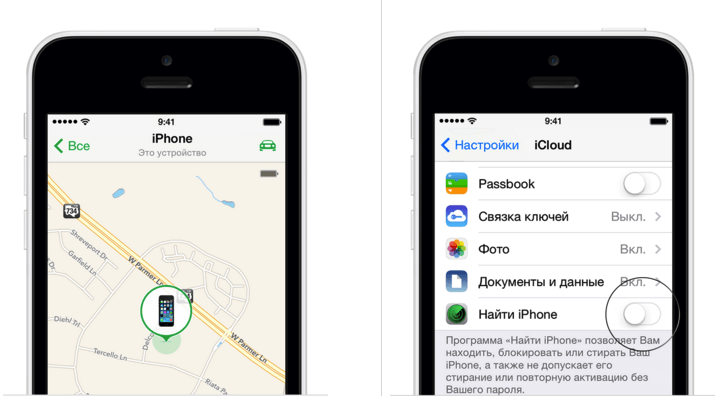 Что такое Блокировка приложения и как ее можно использовать для повышения безопасности?
Что такое Блокировка приложения и как ее можно использовать для повышения безопасности?
Ответ. Блокировка приложения помогает обеспечить безопасность одноразовых кодов проверки, сведений о приложениях и параметров приложений. Если включить Блокировку приложения, то каждый раз, когда вы будете открывать приложение Authenticator, вам будет предложено ввести ПИН-код или биометрические данные для прохождения проверки подлинности. Блокировка приложения также позволяет убедиться, что только вы можете утверждать уведомления, запрашивая ПИН-код или биометрические данные при каждом утверждении уведомления о входе. Вы можете включить или отключить Блокировку приложения на странице параметров Authenticator. По умолчанию Блокировка приложения включена, если на устройстве настроен ПИН-код или биометрические данные.
К сожалению, нет никакой гарантии, что Блокировка приложения не позволит злоумышленнику получить доступ к Authenticator. Это связано с тем, что регистрация устройств может выполняться в других местах за пределами Authenticator, например в параметрах учетной записи Android или приложении «Корпоративный портал».
Прекращена поддержка Windows Mobile
Вопрос. У меня есть устройство Windows Mobile, а использовать Microsoft Authenticator в Windows Mobile не рекомендуется. Можно ли продолжить проходить проверку подлинности с помощью этого приложения?
Ответ. Поддержка любой проверки подлинности с использованием Microsoft Authenticator в Windows Mobile прекращена с 15 июля 2020 года. Мы настоятельно рекомендуем использовать альтернативный способ проверки подлинности, чтобы предотвратить блокировку ваших учетных записей.
Ниже перечислены альтернативные варианты для корпоративных пользователей.
Альтернативные варианты для пользователей с личными учетными записями Майкрософт включают в себя следующее.
Снимки экрана Android
Вопрос. Можно ли использовать снимки экрана с одноразовыми паролями (OTP) в приложении Microsoft Authenticator для Android?
Ответ. Начиная с выпуска 6.2003. 1704 приложения Authenticator для Android все коды OTP по умолчанию скрываются при записи снимка экрана Authenticator. Если вы хотите отобразить коды OTP на снимках экрана или разрешить другим приложениям записывать экран Authenticator, это возможно. Просто включите параметр Запись экрана в Authenticator и перезапустите это приложение.
1704 приложения Authenticator для Android все коды OTP по умолчанию скрываются при записи снимка экрана Authenticator. Если вы хотите отобразить коды OTP на снимках экрана или разрешить другим приложениям записывать экран Authenticator, это возможно. Просто включите параметр Запись экрана в Authenticator и перезапустите это приложение.
Удаление сохраненных данных
Вопрос. Какие данные приложение Authenticator хранит от моего имени и как их удалить?
Ответ. Приложение Microsoft Authenticator собирает три типа сведений.
- Сведения об учетной записи, указанные вами при добавлении учетной записи. Эти данные можно удалить, удалив учетную запись.
- Данные журнала диагностики, которые хранятся только в приложении, пока вы не выберете Отправить отзыв в главном меню приложения, чтобы отправить их в корпорацию Майкрософт. Эти журналы могут содержать персональные данные, в том числе адреса электронной почты, адреса серверов или IP-адреса.
 Они могут также содержать данные устройства, такие как имя устройства и версия операционной системы. Все собранные персональные данные ограничиваются сведениями, необходимыми для устранения проблем с приложением. Чтобы просмотреть собранную информацию, вы можете просмотреть эти файлы журнала в приложении в любое время. Если вы отправите файлы журнала, инженеры приложения Authentication будут использовать их только для устранения неполадок, о которых сообщил клиент.
Они могут также содержать данные устройства, такие как имя устройства и версия операционной системы. Все собранные персональные данные ограничиваются сведениями, необходимыми для устранения проблем с приложением. Чтобы просмотреть собранную информацию, вы можете просмотреть эти файлы журнала в приложении в любое время. Если вы отправите файлы журнала, инженеры приложения Authentication будут использовать их только для устранения неполадок, о которых сообщил клиент. - Данные об использовании, не являющиеся персональными, например «Начат процесс добавления учетной записи/Учетная запись успешно добавлена» или «Уведомление подтверждено». Эти данные являются неотъемлемой частью наших технических решений. Ваши данные об использовании помогают определить, как мы можем улучшить приложения, внеся в них важные для вас изменения. Уведомление о сборе данных отображается при первом использовании приложения. Оно информирует вас о том, что сбор можно отключить на странице Параметры приложения.
 Этот параметр можно включить или отключить в любое время.
Этот параметр можно включить или отключить в любое время.
Коды в приложении
Вопрос. Для чего используются коды в приложении?
Ответ. При открытии Authenticator на плитках будут отображаться добавленные учетные записи. Для рабочих или учебных учетных записей и личных учетных записей Майкрософт будут отображаться 6- или 8-значные числа. Они видны в полноэкранном представлении учетной записи (чтобы перейти к нему, нужно коснуться соответствующей плитки). Для других учетных записей на странице Учетные записи приложения будут отображены 6- или 8-значные числа.
Эти коды представляют собой одноразовые пароли, которые используются при входе в учетную запись для проверки личности пользователя. После ввода имени пользователя и пароля вам нужно будет ввести код проверки, который связан с этой учетной записью. Например, если вы войдете в свою учетную запись Contoso, вам нужно будет коснуться плитки учетной записи и использовать код проверки 895823. Для учетной записи Outlook следует выполнить те же действия.
Для учетной записи Outlook следует выполнить те же действия.
Коснитесь плитки учетной записи Contoso.
После касания плитки учетной записи Contoso код проверки станет видимым в полноэкранном режиме.
Таймер обратного отсчета
Вопрос. Почему число рядом с кодом уменьшается?
Ответ. Рядом с действительным кодом проверки вы можете видеть таймер обратного отсчета со значением в 30 секунд. Этот таймер необходим, чтобы вы при входе не указывали один и тот же код дважды. В отличие от пароля вам не нужно помнить этот номер. Суть в том, что только пользователь с доступом к телефону будет знать код.
Неактивная плитка учетной записи
Вопрос. Почему плитка моей учетной записи серого цвета?
Ответ. Некоторые организации требуют, чтобы в Authenticator использовалась технология единого входа для защиты ресурсов организации. В этом случае учетная запись не используется для двухфакторной проверки подлинности и отображается как неактивная или же ее плитка окрашена в серый цвет. Этот тип учетной записи часто называют учетной записью посредника.
Этот тип учетной записи часто называют учетной записью посредника.
Регистрация устройства
Вопрос. Что такое регистрация устройств?
Ответ. Ваша организация может требовать зарегистрировать устройство для отслеживания доступа к защищенным ресурсам, таким как файлы и приложения. Организация также может включить условный доступ, чтобы снизить риск нежелательного доступа к этим ресурсам. Вы можете отменить регистрацию устройства в разделе параметров, но при этом можете потерять доступ к сообщениям в Outlook и файлам в OneDrive, а также возможность входа на телефоне.
Коды проверки при подключении
Вопрос. Нужно ли подключаться к Интернету или своей сети для получения и использования кодов проверки?
Ответ. Для использования этих кодов не требуется подключение к Интернету или каким-либо другим данным, поэтому для входа в систему не нужна телефонная связь. Кроме того, приложение прекращает работу, как только вы его закрываете, поэтому оно не будет потреблять заряд аккумулятора.
Нет уведомлений, если приложение закрыто
Вопрос. Почему я получаю уведомления только тогда, когда приложение открыто? Если оно закрыто, то уведомления не приходят.
Ответ. Если вы получаете уведомления, но не слышите звукового сигнала, хотя он включен, проверьте параметры приложения. Активируйте в приложении звуковой сигнал или вибрацию при получении уведомлений. Если вы совсем не получаете уведомлений, проверьте следующие условия:
- Не переведен ли телефон в беззвучный режим или режим «Не беспокоить»? Эти режимы могут препятствовать отправке уведомлений из приложений.
- Вы получаете уведомления от других приложений? Если нет, то проблема может быть связана с подключением телефона к сети или с каналом уведомлений Android или Apple. Вы можете попробовать разрешить сетевые подключения с помощью параметров телефона. Чтобы получить помощь по каналу уведомлений Android или Apple, может потребоваться обратиться к своему поставщику услуг.

- Вы получаете уведомления для одних учетных записей в приложении, но не получаете для других? Если это так, то необходимо удалить проблемную учетную запись из приложения и добавить ее повторно, разрешив уведомления. После этого проверьте, решена ли проблема.
Переключение на push-уведомления
Вопрос. Я уже использую коды проверки, но как перейти к использованию push-уведомлений?
Ответ. Вы можете настроить уведомления для своей рабочей или учебной учетной записи (если это разрешено администратором) либо для личной учетной записи Майкрософт. Уведомления не будут отправляться для учетных записей сторонних разработчиков, таких как Google или Facebook.
Уведомления не будут отправляться для учетных записей сторонних разработчиков, таких как Google или Facebook.
Чтобы переключить личную учетную запись на использование уведомлений, необходимо повторно зарегистрировать устройство с помощью своей учетной записи. Для этого перейдите в раздел Добавить учетную запись, выберите личную учетную запись Майкрософт, а затем войдите, введя имя пользователя и пароль.
Ваша организация решает, следует ли разрешить уведомления одним щелчком для рабочей или учебной учетной записи.
Уведомления для других учетных записей
Вопрос. Можно ли использовать уведомления для учетных записей, не относящихся к корпорации Майкрософт?
Нет. Нет, уведомления работают только с учетными записями Майкрософт и Azure Active Directory. Если ваша организация или учебное заведение использует учетные записи Azure AD, то они могут отключить эту функцию.
Резервное копирование и восстановление
Вопрос. У меня новое устройство или мое устройство было восстановлено из резервной копии. Как мне снова настроить учетные записи в приложении Authenticator?
У меня новое устройство или мое устройство было восстановлено из резервной копии. Как мне снова настроить учетные записи в приложении Authenticator?
Вопрос. Если вы используете новое устройство iOS или Android, а на старом устройстве включили облачное резервное копирование, то старую резервную копию можно применить для восстановления учетных данных на новом устройстве. Дополнительные сведения см. в статье Резервное копирование и восстановление учетных данных с использованием приложения Microsoft Authenticator.
Устройство потеряно
Вопрос. Как сделать так, чтобы при утере или переходе на новое устройство уведомления не отправлялись на старое устройство?
Ответ. Когда вы устанавливаете приложение Authenticator на новое устройство, оно не удаляется автоматически со старого устройства. Более того, недостаточно просто удалить приложение со старого устройства. Необходимо удалить приложение со старого устройства и сообщить об этом корпорации Майкрософт или своей организации, чтобы они удалили данные о регистрации этого устройства.
- Удаление приложения с устройства с помощью личной учетной записи Майкрософт. Перейдите в раздел двухфакторной проверки подлинности на странице Безопасность учетной записи и отключите проверку для старого устройства.
- Удаление приложения с устройства с помощью рабочей или учебной учетной записи Майкрософт. Перейдите в раздел двухфакторной проверки подлинности на странице MyApps или на портале своей организации и отключите проверку для старого устройства.
Удаление учетной записи из приложения
Вопрос. Как удалить учетную запись из приложения?
Ответ. Коснитесь плитки учетной записи, которую вы хотите удалить из приложения, чтобы открыть ее в полноэкранном представлении. Коснитесь Удалить учетную запись, чтобы удалить учетную запись из приложения.
Если ваше устройство зарегистрировано в организации, то для удаления учетной записи может потребоваться дополнительное действие.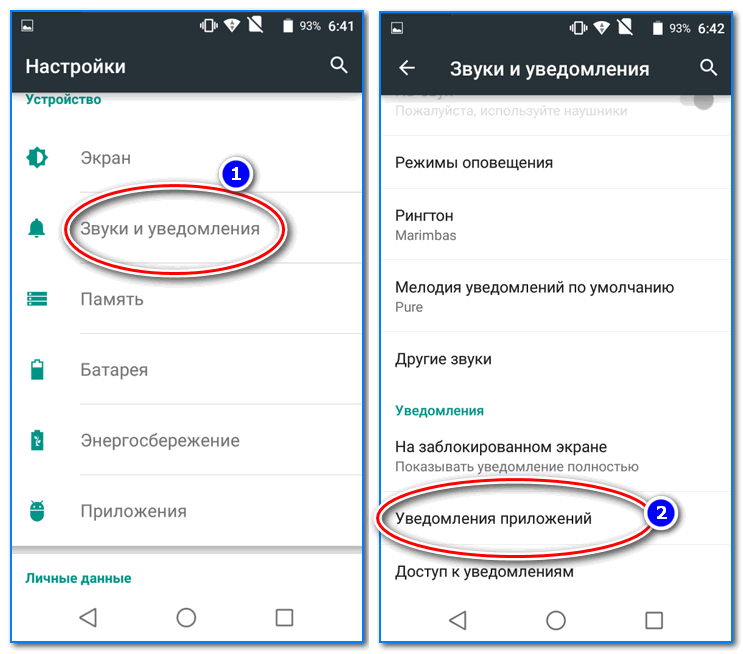 На этих устройствах приложение Authenticator автоматически регистрируется как администратор устройства. Если требуется полностью удалить приложение, сначала нужно отменить эту регистрацию в параметрах приложения.
На этих устройствах приложение Authenticator автоматически регистрируется как администратор устройства. Если требуется полностью удалить приложение, сначала нужно отменить эту регистрацию в параметрах приложения.
Слишком много разрешений
Вопрос. Почему приложение запрашивает так много разрешений?
Ответ. Вот полный список разрешений, которые могут потребоваться, и описание их использования в приложении. Отображение конкретных разрешений зависит от типа вашего телефона.
- Расположение. Иногда организация запрашивает сведения о вашем расположении, прежде чем разрешить доступ к определенным ресурсам. Приложение запросит это разрешение только в том случае, если в вашей организации настроена политика, которая требует указать расположение.
- Использование биометрического оборудования. При использовании некоторых рабочих и учебных учетных записей требуется вводить дополнительный ПИН-код при каждой проверке личности.
 Приложение требует вашего согласия на использование биометрии или распознавания лиц вместо ввода ПИН-кода.
Приложение требует вашего согласия на использование биометрии или распознавания лиц вместо ввода ПИН-кода. - Камера. Используется для сканирования QR-кодов при добавлении учебной, рабочей или сторонней учетной записи.
- Контакты и телефон. Это разрешение нужно приложению для поиска рабочих или учебных учетных записей Майкрософт на телефоне и их добавления в приложение.
- SMS. Используется, когда вы впервые входите в систему с помощью личной учетной записи Майкрософт и мы должны убедиться, что сохраненный в записи номер телефона совпадает с тем, который вы используете. Мы отправляем текстовое сообщение с кодом проверки (число из 6–8 цифр) на тот телефон, на который вы установили приложение. Вам не нужно искать этот код и вводить его, так как Authenticator автоматически находит его в текстовом сообщении.
- Отображение поверх других приложений. Уведомление о проверке личности отображается поверх любого работающего в этот момент приложения.

- Получение данных из Интернета. Это разрешение требуется для отправки уведомлений.
- Запрет на переход телефона в спящий режим. Если устройство зарегистрировано в организации, она может изменить эту политику на телефоне.
- Управление вибрацией. Вы можете указать, нужно ли включать вибрацию, когда приходит уведомление для проверки личности.
- Использование оборудования для отпечатков пальцев. При использовании некоторых рабочих и учебных учетных записей требуется вводить дополнительный ПИН-код при каждой проверке личности. Чтобы упростить этот процесс, мы позволяем использовать вместо ПИН-кода отпечаток пальца.
- Просмотр сетевых подключений. Приложению нужно подключение к сети или Интернету для добавления учетной записи Майкрософт.
- Чтение содержимого хранилища. Это разрешение используется, только когда вы сообщаете о технических проблемах через параметры приложения.
 Некоторые сведения из хранилища собираются для диагностики проблемы.
Некоторые сведения из хранилища собираются для диагностики проблемы. - Полный доступ к сети. Это разрешение требуется для отправки уведомлений для проверки личности.
- Запуск при загрузке. Это разрешение гарантирует, что после перезапуска телефона вы будете получать уведомления для проверки личности.
Утверждение запросов без разблокировки
Вопрос. Почему Authenticator позволяет утвердить запрос без разблокировки устройства?
Ответ. Вам не нужно разблокировать устройство, чтобы утверждать запросы проверки, потому что вам нужно всего лишь доказать, что ваш телефон находится у вас. Для прохождения двухфакторной проверки подлинности требуется указать две вещи. Первая — это пароль. Вторая — ваш номер телефона (настроенный в Authenticator и зарегистрированный как подтверждение для многофакторной проверки подлинности). Таким образом, наличие номера телефона и утверждение запроса соответствуют критериям второго фактора проверки подлинности.
Уведомления об активности
Вопрос. Почему я получаю уведомления об активности своей учетной записи?
Ответ. Уведомления об активности отправляются в Authenticator сразу после внесения изменений в ваши личные учетные записи Майкрософт, что помогает обеспечить более высокий уровень безопасности. Раньше эти уведомления отправлялись только с помощью электронной почты и SMS. Дополнительные сведения об этих уведомлениях см. в статье Что происходит при необычном входе в вашу учетную запись. Чтобы изменить способ получения уведомлений, войдите на страницу Выберите способ получения некритических оповещений учетной записи своей учетной записи.
Одноразовые секретные коды
Вопрос. Мои одноразовые секретные коды не работают. Что следует делать?
Ответ. Проверьте, правильно ли заданы на устройстве дата и время и выполняется ли их автоматическая синхронизация. Если дата и время неверны или не синхронизированы, код не будет работать.
Windows 10 Mobile
Вопрос. Поддержка операционной системы Windows 10 Mobile прекращена в декабре 2019 года. Будет ли также прекращена поддержка Microsoft Authenticator в операционных системах Windows Mobile?
Ответ. Поддержка приложения Authenticator во всех операционных системах Windows Mobile прекращена с 28 февраля 2020 года. После этой даты пользователи не смогут получать обновления для приложения. После 28 февраля 2020 г. службы Майкрософт, которые сейчас поддерживают аутентификацию с помощью Microsoft Authenticator во всех операционных системах Windows Mobile, прекратят поддерживать эту возможность. Мы настоятельно рекомендуем всем пользователям переключиться на альтернативный механизм аутентификации в службах Майкрософт до этой даты.
Почтовое приложение по умолчанию
Вопрос. При входе с рабочей или учебной учетной записью в почтовое приложение по умолчанию, которое поставляется с iOS, приложение Authenticator запрашивает сведения для проверки.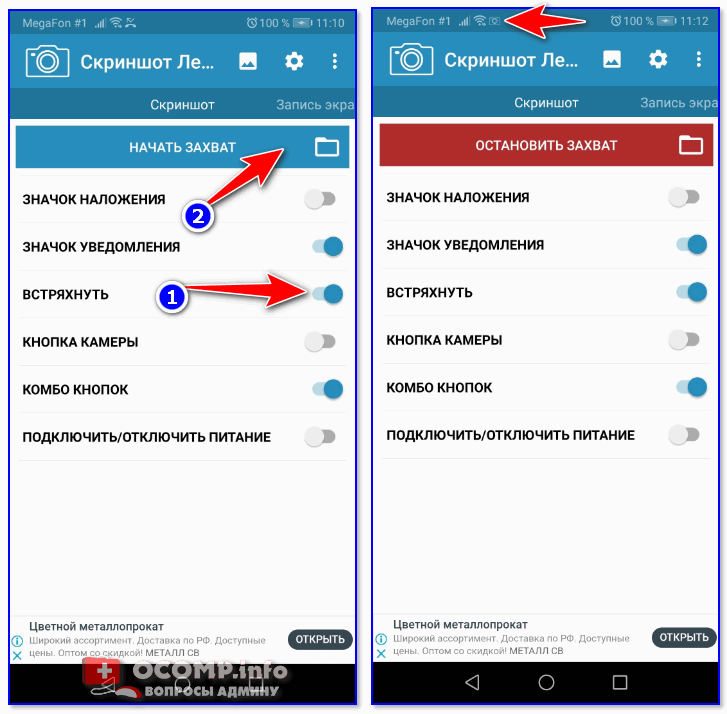 Я ввожу их и возвращаюсь в почтовое приложение, но появляется сообщение об ошибке. Что можно сделать?
Я ввожу их и возвращаюсь в почтовое приложение, но появляется сообщение об ошибке. Что можно сделать?
Ответ. Скорее всего, это связано с тем, что вход выполняется не в почтовом приложении, а в другом, и это приводит к тому, что исходный фоновый процесс входа перестает работать и завершается сбоем. Чтобы устранить эту проблему, при входе в почтовое приложение рекомендуем выбрать значок Safari в правой нижней части экрана. Если вы перейдете в Safari, весь процесс входа будет выполняться в одном приложении и завершится успешно.
ОС watchOS 7 на часах Apple Watch
Вопрос. Почему у меня возникают проблемы с часами Apple Watch под управлением watchOS 7?
Ответ. Иногда в watchOS 7 не удается утвердить или отклонить сеанс. При этом поступает следующее сообщение об ошибке: «Failed to communicate with the phone. Make sure to keep your Watch screen awake during future requests. See the FAQs for more info» (Не удалось связаться с телефоном. При следующих запросах убедитесь, что экран Watch активен. Дополнительные сведения см. в разделе вопросов и ответов). Есть известная проблема с уведомлениями, при которой включается блокировка приложений или требуется соответствие номеров. Мы работаем над устранением этой проблемы совместно с Apple. Пока что все уведомления, требующие применения приложения Microsoft Authenticator для watchOS, должны быть утверждены на телефоне.
При следующих запросах убедитесь, что экран Watch активен. Дополнительные сведения см. в разделе вопросов и ответов). Есть известная проблема с уведомлениями, при которой включается блокировка приложений или требуется соответствие номеров. Мы работаем над устранением этой проблемы совместно с Apple. Пока что все уведомления, требующие применения приложения Microsoft Authenticator для watchOS, должны быть утверждены на телефоне.
Вход в приложение для iOS
Вопрос. Я пытаюсь войти в приложение для iOS, и мне нужно утвердить уведомление в приложении Authenticator. Когда я возвращаюсь к приложению iOS, оно перестает отвечать на запросы. Что можно сделать?
Ответ. Это известная проблема в iOS 13 и более поздних версий. Обратитесь за помощью к администратору службы поддержки и предоставьте следующие сведения: Use Azure MFA, not MFA server.
Часы Apple Watch не отображают учетные записи
Вопрос. Почему, когда я открываю Authenticator на часах Apple Watch, отображаются не все мои учетные записи?
Ответ. Приложение Authenticator поддерживает только личные записи Майкрософт и учебные или рабочие учетные записи с push-уведомлениями в дополнительном приложении Apple Watch. Для других учетных записей, таких как Google или Facebook, вам нужно будет открыть приложение Authenticator на телефоне, чтобы просмотреть свои коды проверки.
Приложение Authenticator поддерживает только личные записи Майкрософт и учебные или рабочие учетные записи с push-уведомлениями в дополнительном приложении Apple Watch. Для других учетных записей, таких как Google или Facebook, вам нужно будет открыть приложение Authenticator на телефоне, чтобы просмотреть свои коды проверки.
Уведомления Apple Watch
Вопрос. Почему я не могу утверждать и отклонять уведомления на часах Apple Watch?
Ответ. Прежде всего убедитесь, что вы обновили Authenticator на своем устройстве iPhone до версии 6.0.0 или более поздней версии. После этого откройте дополнительное приложение Microsoft Authenticator на часах Apple Watch и найдите все учетные записи с расположенной под ними кнопкой Настроить. Завершите процесс настройки, чтобы утвердить уведомления для этих учетных записей.
Ошибка связи с часами Apple Watch
Вопрос. У меня возникает ошибка связи между часами Apple Watch и телефоном. Что можно сделать для устранения неполадки?
Что можно сделать для устранения неполадки?
Ответ. Эта ошибка возникает, когда экран часов Watch переходит в спящий режим до завершения их взаимодействия с вашим телефоном.
Если эта ошибка возникает во время настройки:
Попробуйте снова запустить программу установки; при этом следите, чтобы Watch не переходил в спящий режим до завершения процесса установки. В это же время откройте приложение на телефоне и отвечайте на запросы, которые отображаются во время установки.
Если телефон и часы Apple Watch по-прежнему не взаимодействуют, сделайте следующее.
- Принудительно закройте приложение Microsoft Authenticator и откройте его снова на устройстве iPhone.
- Принудительно закройте дополнительное приложение на часах Apple Watch.
- Откройте приложение Microsoft Authenticator на часах.
- Удерживайте боковую кнопку, пока не появится экран завершения работы.
- Отпустите боковую кнопку и удерживайте колесико Digital Crown, чтобы принудительно завершить работу активного приложения.

- Отключите Bluetooth и Wi-Fi на телефоне и на часах, а затем снова включите их.
- Перезагрузите свое устройство iPhone и часы.
В следующий раз при попытке утвердить уведомление на часах Apple Watch не позволяйте экрану перейти в спящий режим, пока запрос не будет выполнен и вы не услышите звуковой сигнал, который указывает на то, что операция выполнена успешно.
Дополнительное приложение для Apple Watch не синхронизируется
Вопрос. Почему дополнительное приложение Microsoft Authenticator для Apple Watch не синхронизируется или не отображается на моих часах?
Ответ. Если приложение не отображается на часах, сделайте следующее.
- Убедитесь, что на часах установлена ОС watchOS версии 4.0 или выше.
- Синхронизируйте свои часы снова.
Произошло аварийное завершение дополнительного приложения для Apple Watch
Вопрос. Произошло аварийное завершение дополнительного приложения для Apple Watch. Можно ли отправить вам журналы сбоев, чтобы вы определили проблему?
Произошло аварийное завершение дополнительного приложения для Apple Watch. Можно ли отправить вам журналы сбоев, чтобы вы определили проблему?
Ответ. Сначала необходимо, чтобы вы предоставили нам доступ к своей аналитике. Если вы являетесь пользователем TestFlight, вы уже зарегистрированы. В противном случае выберите Параметры > Конфиденциальность > Аналитика, а затем выберите параметры Share iPhone & Watch analytics (Предоставить доступ к аналитике iPhone & Watch) и Share with App Developers (Предоставить общий доступ разработчикам приложений).
После регистрации вы можете попытаться воспроизвести аварийное завершение, чтобы ваши журналы сбоев были автоматически отправлены нам для изучения. Если это невозможно, скопируйте свои файлы журналов вручную и отправьте их нам.
- Откройте приложение часов на телефоне, выберите Settings > General (Параметры > Общие), а затем щелкните Copy Watch Analytics (Копировать аналитику часов).

- Найдите соответствующий сбой в разделе Параметры > Конфиденциальность > Аналитика > Analytics Data (Данные аналитики) , а затем вручную скопируйте весь текст.
- Откройте Authenticator на телефоне и вставьте скопированный текст в поле Опишите свою проблему в разделе Возникли проблемы? на странице Отправить отзыв.
Автозаполнение с помощью Authenticator
Вопрос. Что такое автозаполнение с помощью Authenticator?
Ответ. Приложение Authenticator теперь безопасно сохраняет и автоматически заполняет пароли для приложений и веб-сайтов, посещаемых на телефоне. Автозаполнение можно использовать для синхронизации и заполнения паролей на устройствах iOS и Android. После настройки приложения Authenticator в качестве поставщика автозаполнения на телефоне оно будет предлагать сохранить пароль при вводе на сайте или на странице входа в приложение. Пароли сохраняются в вашей личной учетной записи Майкрософт, и их можно просмотреть, войдя в Microsoft Edge с личной учетной записью Майкрософт.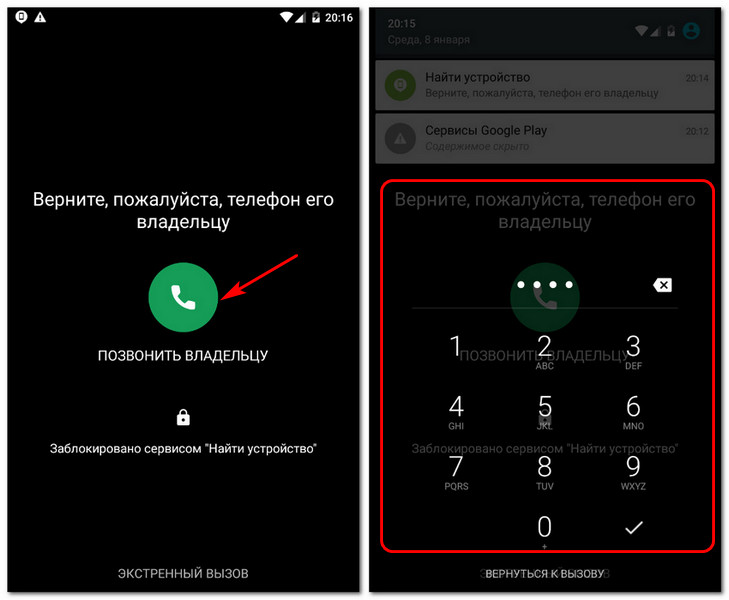
Вопрос. Какую информацию Authenticator может автоматически заполнять?
Ответ. Authenticator может автоматически заполнять имена пользователей и пароли на сайтах и в приложениях, открываемых на телефоне.
Вопрос. Как включить автозаполнение паролей в Authenticator на телефоне?
Ответ. Выполните следующие действия.
- Откройте приложение Authenticator.
- На вкладке Пароли в Authenticator выберите Войдите с помощью учетной записи Майкрософт и выполните вход с помощью своей учетной записью Майкрософт. Сейчас эта функция поддерживает только учетные записи Майкрософт и пока не поддерживает рабочие или учебные учетные записи.
Вопрос. Как сделать Authenticator поставщиком автозаполнения по умолчанию на телефоне?
Ответ. Выполните следующие действия.
Откройте приложение Authenticator.
На вкладке Пароли в приложении выберите Войдите с помощью учетной записи Майкрософт и выполните вход с помощью своей учетной записью Майкрософт.

Выполните одно из следующих действий.
- В iOS на экране Settings (Параметры) в разделе «Autofill settings» (Параметры автозаполнения) выберите How to turn on Autofill (Как включить автозаполнение), чтобы узнать, как настроить Authenticator в качестве поставщика автозаполнения по умолчанию.
- В Android на экране Параметры в разделе «Параметры автозаполнения» выберите Задать в качестве поставщика автозаполнения.
Вопрос. Что делать, если в разделе параметров недоступна настройка автозаполнения?
Ответ. Если автозаполнение недоступно в Authenticator, это может быть вызвано тем, что данная функция еще не разрешена для вашей организации или типа учетной записи. Данную функцию можно использовать на устройстве, на которое не добавлена ваша рабочая или учебная учетная запись. Дополнительные сведения о том, как разрешить автозаполнение для своей организации, см. в разделе Автозаполнение для администраторов ИТ.
в разделе Автозаполнение для администраторов ИТ.
Вопрос. Как прекратить синхронизацию паролей?
Ответ. Чтобы прекратить синхронизацию паролей в приложении Authenticator, выберите Параметры > Параметры автозаполнения > Синхронизация учетной записи. На следующем экране можно выбрать Остановить синхронизацию и удалить данные автозаполнения. Это приведет к удалению паролей и других данных автозаполнения с устройства. Удаление данных автозаполнения не влияет на многофакторную проверку подлинности.
Вопрос. Как приложение Authenticator защищает мои пароли?
Ответ. Приложение Authenticator уже обеспечивает высокий уровень безопасности для многофакторной проверки подлинности и управления учетными записями. Этот же уровень безопасности распространяется и на управление паролями.
- Для приложения Authenticator требуется строгая проверка подлинности.
 Чтобы войти в Authenticator, требуется указать второй фактор. Это означает, что ваши пароли в приложении Authenticator защищены, даже если у другого пользователя есть пароль для вашей учетной записи Майкрософт.
Чтобы войти в Authenticator, требуется указать второй фактор. Это означает, что ваши пароли в приложении Authenticator защищены, даже если у другого пользователя есть пароль для вашей учетной записи Майкрософт. - Данные автозаполнения защищены с помощью биометрических данных и секретного кода. Перед автозаполнением пароля в приложении или на сайте Authenticator требует ввести биометрические данные или секретный код устройства. Это помогает усилить защиту, чтобы в случае, если кто-то другой получил доступ к вашему устройству, он не смог заполнить или увидеть ваш пароль, так как ему не удастся предоставить биометрические данные или ПИН-код устройства. Кроме того, этот пользователь не сможет открыть страницу «Пароли», если не предоставит биометрические данные или ПИН-код, даже если он отключит блокировку приложения в параметрах приложения.
- Зашифрованные пароли на устройстве. Пароли на устройстве шифруются, а ключи шифрования и расшифровки никогда не сохраняются и всегда создаются по необходимости.
 Пароли расшифровываются, только когда пользователю это нужно, то есть во время автозаполнения или когда пользователь хочет просмотреть пароль, для чего требуется ввести биометрические данные или ПИН-код.
Пароли расшифровываются, только когда пользователю это нужно, то есть во время автозаполнения или когда пользователь хочет просмотреть пароль, для чего требуется ввести биометрические данные или ПИН-код. - Безопасность в облаке и сети. Ваши пароли в облаке шифруются и расшифровываются, только когда они попадают на ваше устройство. Пароли синхронизируются через HTTPS-подключение с шифрованием SSL, что помогает предотвратить перехват злоумышленниками конфиденциальных данных при синхронизации. Кроме того, мы проверяем работоспособность данных, синхронизируемых по сети, с помощью криптографических хэш-функций (в частности, кода проверки подлинности на основе хэша в сообщении).
Автозаполнение для администраторов ИТ
Вопрос. Смогут ли мои сотрудники или учащиеся использовать автозаполнение паролей в приложении Authenticator?
Ответ. Да, автозаполнение для личных учетных записей Майкрософт теперь работает для большинства корпоративных пользователей, даже если рабочая или учебная учетная запись добавлена в приложение Authenticator.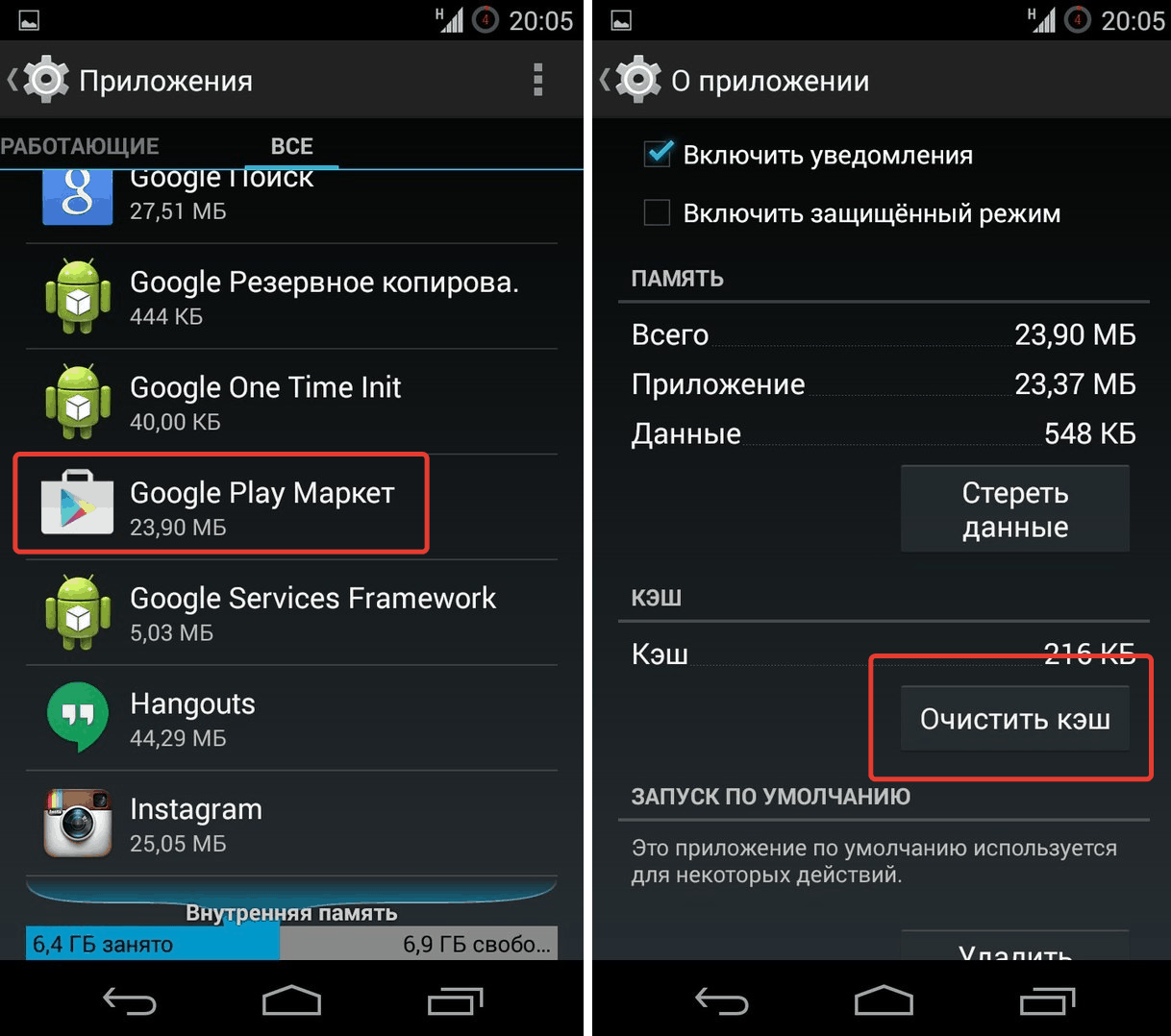 Вы можете заполнить форму, чтобы разрешить или запретить автозаполнение для своей организации, и отправить ее команде разработчиков Authenticator. Сейчас автозаполнение недоступно для рабочих или учебных учетных записей.
Вы можете заполнить форму, чтобы разрешить или запретить автозаполнение для своей организации, и отправить ее команде разработчиков Authenticator. Сейчас автозаполнение недоступно для рабочих или учебных учетных записей.
Вопрос. Будут ли автоматически синхронизироваться пароли рабочих или учебных учетных записей моих пользователей?
Ответ. Нет. Функция автозаполнения паролей не синхронизирует пароли рабочих или учебных учетных записей ваших пользователей. Когда пользователи посещают сайт или приложение, Authenticator предлагает сохранить пароль для этого сайта или приложения, и данный пароль будет сохранен, только если это выбрал пользователь.
Вопрос. Могу ли я добавить в список разрешений для автозаполнения только определенных пользователей в организации?
Ответ. Нет. В настоящее время организации могут включить автозаполнение паролей только для всех сотрудников или ни для одного.
Вопрос.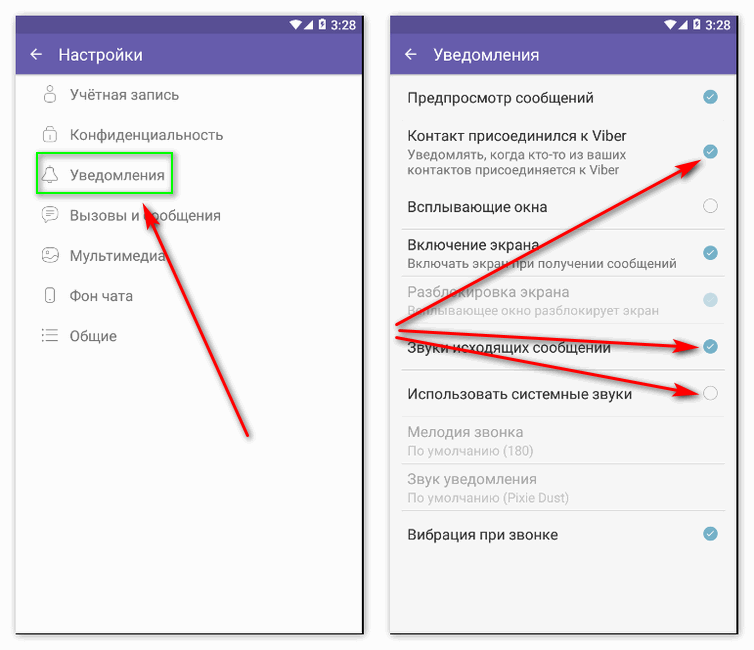 Что делать, если у моего сотрудника или учащегося несколько рабочих или учебных учетных записей? Например, у моего сотрудника в Authenticator добавлены учетные записи для нескольких организаций или учебных заведений.
Что делать, если у моего сотрудника или учащегося несколько рабочих или учебных учетных записей? Например, у моего сотрудника в Authenticator добавлены учетные записи для нескольких организаций или учебных заведений.
Ответ. Все организации или учебные заведения, добавленные в приложение Authenticator, должны быть добавлены в список разрешений для автозаполнения в Authenticator, чтобы владелец приложения мог его использовать. Единственным исключением для этого ограничения может быть ситуация, когда ваш сотрудник либо учащийся добавит свою рабочую или учебную учетную запись в качестве внешней или сторонней учетной записи для облачной многофакторной проверки подлинности Майкрософт.
Дальнейшие действия
Как не попасть в неприятности: что делать харьковчанину, если нашел на улице ценную вещь
Что делать, если вы нашли на улице телефон, золотое украшение, кошелек, или заметили «ничейный» автомобиль. Как правильно поступить в такой ситуации пишет «Вечерний Харьков».
Любой законопослушный человек должен вернуть находку владельцу или сообщить о ней в правоохранительные органы. Однако вместо благодарности благородный поступок может сулить крупные неприятности, предупреждают юристы.
Харьковчанка Елена считает себя счастливицей. Мало того что она нередко выигрывает в лотерею, еще и регулярно находит потерянные ценные вещи.
— Ой, чего я только не находила: и телефон, и дорогую запонку, и наручные часы. Вот осенью раритетную книгу в сквере на скамейке кто-то забыл. Я там даже объявление прицепила со своим номером телефона на случай, если человек вернется за раритетом, но никто так и не позвонил. Прошлым летом отдыхали с компанией на Журавлевском водохранилище. Сидим на пляже, смотрю – что-то поблескивает на солнце. Разгребла рукой песок, а там цепочка с массивной ладанкой. Отнесла находку на проверку – оказалось, чистое золото, — рассказывает Елена. – Пару месяцев назад посетили с подругой театр. Захожу перед первым звонком в туалет и обнаруживаю на полу кошелек. Открыла — 500 гривен! Я отнесла в раздевалку гардеробщику – может, кто-то хватится. После спектакля переждали всех зрителей, но хозяин так и не объявился. Ну, кошелек забрала себе.
Открыла — 500 гривен! Я отнесла в раздевалку гардеробщику – может, кто-то хватится. После спектакля переждали всех зрителей, но хозяин так и не объявился. Ну, кошелек забрала себе.
Тот, кто нашел чужое, обязан заявить о находке в полицию
Между тем, предупреждает юрист Роман Чумак, законопослушный человек обязан сообщить о находке в полицию.
— Согласно статье 337 Гражданского кодекса Украины, которая так и называется «Находка», человек, нашедший потерянную вещь, обязан немедленно уведомить об этом человека, который ее потерял, или собственника вещи и вернуть ему находку. Если вещь была найдена в помещении или транспортном средстве, ее необходимо передать лицу, представляющему владельца помещения или транспортного средства. В троллейбусе или в маршрутке, это, судя по всему, водитель и кондуктор. И тогда уже этот человек, которому передана находка, приобретает права и обязанности лица, нашедшего потерянную вещь. Если ни человек, потерявший вещь, ни место его пребывания неизвестны, то тот, кто нашел потерянное, обязан заявить о находке в полицию или орган местного самоуправления, — рассказывает Роман Чумак.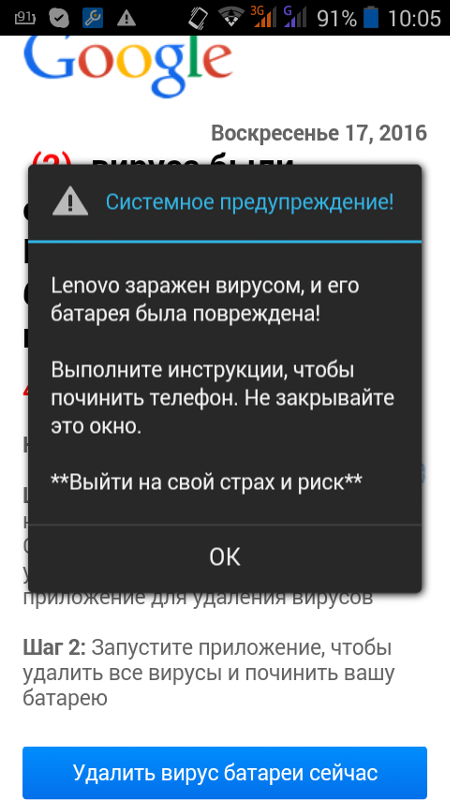
После этого найденный телефон, драгоценность или раритетную книгу можно оставить у себя – но только на хранение.
— При этом вам придется отвечать за утрату вещи, уничтожение или повреждение в пределах ее стоимости, но только в случае злого умысла или грубой неосторожности, — предупреждает Роман Чумак. — Если же издержки на хранение находки слишком велики по сравнению с ее стоимостью, нашедший может продать находку, получив письменные доказательства суммы выручки. И тогда возврату владельцу подлежит уже не вещь, а сумма, полученная от ее продажи.
Можно сдать находку на хранение в полицию или орган местного самоуправления.
Как стать законным владельцем найденного
Присвоить себе находку «счастливчик» сможет по истечении шести месяцев с момента заявления о ней в полицию или орган местного самоуправления, но только в том случае, если не объявится или не будет установлен ее владелец либо человек, имеющий право потребовать возврата потерянной вещи.
— Кстати, человек может отказаться от приобретения права собственности на найденную вещь, написав заявление в полицию или орган местного самоуправления – тогда она переходит в собственность территориальной громады, — говорит юрист.
А вот если вы нашли «ничейный» автомобиль, брать на себя ответственность за его хранение вам не придется.
— Найденные транспортные средства передаются на хранение полиции, о чем делается объявление в печатных средствах массовой информации. Если в течение шести месяцев со дня опубликования объявления собственник не будет выявлен или не заявит о своих правах на транспортное средство, полиция имеет право продать машину, а вырученную сумму внести на специальный счет в банке. Если на протяжении трех лет собственник автомобиля не объявится и не потребует передать ему деньги от продажи, вся сумма переходит в собственность громады, на территории которой было найдено транспортное средство, — уточняет Роман Чумак.
Кому не видать вознаграждения
Кстати, человек нашедший чужую вещь, имеет полное право на вознаграждение.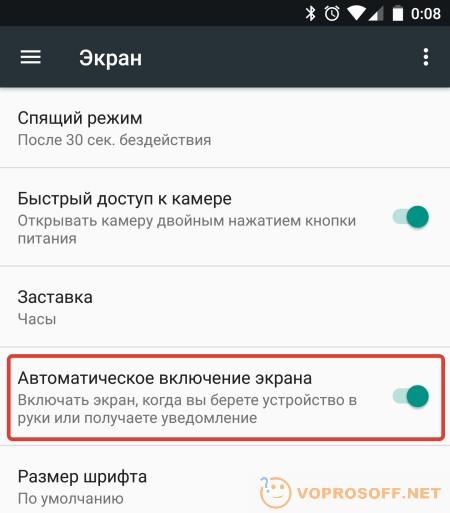
— Согласно статье 339 Гражданского кодекса Украины, если вы нашли потерянную кем-то вещь, то имеете право требовать от ее владельца возмещения необходимых расходов, связанных, например, с ее хранением, поисками собственника, продажей и так далее. Также вы имеете право требовать вознаграждения за находку в размере до 20% стоимости вещи, — подсказывает Роман Чумак. — Если же владелец публично обещал вознаграждение, оно выплачивается на условиях публичного обещания. Однако если вы не заявили о находке, попытались ее скрыть – вознаграждение на законных основаниях вам не светит.
А как на практике
По большому счету, все это теория, отмечает юрист. На практике же мало кто придерживается данных законодательных норм. В частности, потому, что порой заявление о находке или ее возврат владельцу может обернуться не благодарностью, а крупными неприятностями.
— В такую ситуацию часто попадают таксисты, — рассказывает Роман Чумак. — Нередко изрядно выпившие или просто рассеянные пассажиры забывают в машине какие-то вещи либо кошелек. А честного водителя, который их возвращает, затем обвиняют в краже денег, ценных вещей и пр. Таксист в дороге на заднее сиденье практически не смотрит, и кто забрал деньги из забытого кошелька, неизвестно. Возможно, это сделал следующий пассажир, а может, там и не было никаких денег. Подвыпивший гуляка может и не вспомнить, что оставил выручку в баре. Между тем уголовные дела в отношении таксистов, которых обвиняют в краже, возбуждаются довольно часто.
А честного водителя, который их возвращает, затем обвиняют в краже денег, ценных вещей и пр. Таксист в дороге на заднее сиденье практически не смотрит, и кто забрал деньги из забытого кошелька, неизвестно. Возможно, это сделал следующий пассажир, а может, там и не было никаких денег. Подвыпивший гуляка может и не вспомнить, что оставил выручку в баре. Между тем уголовные дела в отношении таксистов, которых обвиняют в краже, возбуждаются довольно часто.
Брать чужое опасно
По словам юриста, в принципе, поднимать на улице потерянные кем-то вещи, особенно кошельки, может быть опасно.
— Во-первых, можно нарваться на ловушку, ловко расставленную мошенниками, — вас могут обвинить в краже того, чего там и близко не было, — говорит он.
Обвинением в краже может обернуться и попытка потихоньку сбыть найденную ценную вещь.
— Допустим, человек нашел на улице золотое кольцо с бриллиантом и решил сдать его в ломбард, дабы выручить за него деньги. А вдруг оно краденое? А вдруг тот, кто его потерял, уже сообщил об утере в полицию? Через ломбард правоохранители могут выйти на хитреца, который решил нажиться на находке, и обвинить в краже, — предупреждает Роман Чумак.
А вдруг оно краденое? А вдруг тот, кто его потерял, уже сообщил об утере в полицию? Через ломбард правоохранители могут выйти на хитреца, который решил нажиться на находке, и обвинить в краже, — предупреждает Роман Чумак.
Между тем в Нацполиции Харьковской области не припоминают, чтобы кто-то заявлял о том, что нашел крупную сумму или драгоценности.
— Бывало, приносили утерянные документы. А вот ценные вещи… По крайней мере, на нашей памяти такого не случалось, — сообщили в Отделе контактов Нацполиции области.
Смотрите актуальные новости Харькова:
Почем билеты: самолеты из Харькова в Минск будут летать каждый день
Могут не зачислить платеж: как харьковчанам правильно платить за газ
Депутат и бизнесмен: Кучер назначил заместителей
Обсудить эту новость можно на нашей странице в Facebook
Читай все новости в нашем канале Telegram и подписывайся на нас в Instagram
Свяжитесь с нами | Служба поддержки клиентов Visa
Когда вы оплачиваете топливо на заправке, некоторые эмитенты карт «удерживают» часть средств держателя карт, предвосхищая итоговую сумму транзакции, чтобы исключить образование овердрафта по счету держателя карты. Продавцы топлива не удерживают средства. Если у вас имеются вопросы относительно удержания средств на вашем счете, связанного с закупочной транзакцией, пожалуйста, свяжитесь с банком-эмитентом вашей карты.
Продавцы топлива не удерживают средства. Если у вас имеются вопросы относительно удержания средств на вашем счете, связанного с закупочной транзакцией, пожалуйста, свяжитесь с банком-эмитентом вашей карты.
Удержание средств со счета продавцами топлива и оповещения об операциях по счету:
Снятия со счета необязательно должны происходить сразу, например, когда окончательная сумма еще не известна. Visa установила эти правила для защиты эмитентов дебетовых карт Visa, продавцов и держателей карт. Часто это делается для удобства клиентов, например, при заправке топливом на бензоколонке и оплате картой.
Например, если вы используете дебетовую карту Visa в ресторане, ваша карта может быть авторизована перед оплатой чаевых. Для покупок такого типа эмитенты дебетовых карт Visa могут бронировать часть средств держателя карты для дальнейшей оплаты полной стоимости покупки. Этот процесс, известный как ««удержание»,» защищает как держателей карт, так и продавцов. Это гарантирует, что держатели карт не расходуют больше денег, чем они имеют, и что продавцы получают оплату за проданные товары или услуги. Хотя в большинстве транзакций срок удержания не превышает 24 часов, Visa защищает держателей карт, требуя от эмитентов или финансовых учреждений, чтобы они разблокировали все зарезервированные суммы в течение 72 часов.
Хотя в большинстве транзакций срок удержания не превышает 24 часов, Visa защищает держателей карт, требуя от эмитентов или финансовых учреждений, чтобы они разблокировали все зарезервированные суммы в течение 72 часов.
В: Когда будут разблокированы все суммы, зарезервированные при авторизации карты?
О: Хотя в большинстве транзакций срок удержания не превышает 24 часов, Visa защищает держателей карт, требуя от эмитентов или финансовых учреждений, чтобы они разблокировали все зарезервированные суммы в течение 72 часов или менее.
В: Почему иногда, когда я получаю уведомление об операции по карте по электронной почте или по SMS, сумма отличается от той, которую я заплатил на бензоколонке?
О: Некоторые суммы об операциях по карте могут не соответствовать итоговой сумме покупки, в особенности, если продавцы ее не знают, например, если картой расплачиваются в ресторанах или на бензоколонках. Сумма, указанная в оповещении об операции по карте может не являться итоговой суммой покупки, которая будет указана в вашей выписке по счету.
В: Почему, когда я проверяю состояние счета через Интернет, сумма покупки отличается от той, которую я заплатил на бензоколонке?
О: Суммы, отображаемые в онлайн-банке, могут не совпадать с итоговыми суммами транзакции, в особенности, если продавцы не знают итоговую сумму во время авторизации платежа, например, если картой расплачиваются в ресторанах или на бензоколонках. Итоговая сумма транзакции будет отражена в онлайн-счете на следующий рабочий день.
| Тип экрана | |||
| монохромный, 4 цвета | монохромный, 4 цвета | цветной | цветной |
| Количество трубок, макс. | |||
| 6 | — | 8 | — |
| Количество линий | |||
| 2 | — | 8 | — |
| Дальность в помещении, м | |||
| 50 | 50 | 50 | 50 |
| Дальность на местности, м | |||
| 300 | 300 | 300 | 300 |
| Время работы в режиме разговора | |||
| до 18 часов | до 18 часов | до 11 часов | до 11 часов |
| Время работы в режиме ожидания | |||
| до 300 часов | до 300 часов | до 300 часов | до 300 часов |
| LAN-порт для подключения к компьютеру | |||
| нет | нет | нет | нет |
| Разъем гарнитуры | |||
| 2,5 мм | 2,5 мм | 2,5 мм | 2,5 мм |
| Поддержка PoE | |||
| нет | нет | да | нет |
| Стоимость покупки | |||
| 5 000 ₽ | 3 100 ₽ | 6 200 ₽ | 4 600 ₽ |
Нелегалы нашли новую лазейку в Европу
Сеута – испанский анклав на африканском побережье Гибралтара. Небольшая территория в 18 квадратных километров отделена от Марокко стеной с колючей проволокой. Ее-то тысячи нелегалов и штурмуют. Логика проста: попав в Сеуту, они автоматически попадают на территорию Испании, официально становятся беженцами и проблемой Евросоюза. Испанцы с незваными гостями особо не церемонятся.
Небольшая территория в 18 квадратных километров отделена от Марокко стеной с колючей проволокой. Ее-то тысячи нелегалов и штурмуют. Логика проста: попав в Сеуту, они автоматически попадают на территорию Испании, официально становятся беженцами и проблемой Евросоюза. Испанцы с незваными гостями особо не церемонятся.
В разгар дипломатического конфликта между Испанией и Марокко марокканские пограничники сидели на стульях, спокойно наблюдая, как мимо них в Европу идет цунами из людей. Спустя двое суток полного хаоса на границе они, наконец, получили приказ прикрыть миграционный «вентиль». В ход тут же пустили дубинки. В ответ полетел град камней. К вечеру подожгли скутер. На рассвете люди снова пробовали пересечь границу. Небольшими группами. Тех, кому удавалось, встречали уже испанские военные, одних сбрасывали в воду, других отгоняли слезоточивым газом.
«Испанцы стреляли по нам резиновыми пулями и поливали газом, я не знаю почему, они стреляли, дочку прогнали обратно, ей 13 лет. Это позор, им должно быть стыдно», – сказала одна из мигранток.
Это позор, им должно быть стыдно», – сказала одна из мигранток.
Солдаты так и остались дежурить у пограничной стены прямо на пляже, даже военную технику оттуда не убрали. Желающих идти на прорыв стало заметно меньше.
А еще на море поднялась большая волна – мигранты ждут ночи. Но за эти дни еще 2 тысячи человек смогли пробраться в Сеуту, этот испанский анклав на территории Северной Африки. Для этого им пришлось преодолеть вплавь около 200 метров вокруг той стены, это и есть граница, с той стороны Марокко, а с этой уже Испания.
В общей сложности в анклаве оказались около 8 тысяч беженцев, точно никто так не сосчитал, но в любом случае это уже абсолютный рекорд.
«Люди думали, что это вторжение, они испугались, люди устали. У нас у самих высокая безработица в Испании, с кризисом, с пандемией. Когда еще больше приезжает людей из других мест, чем для нас всех это закончится?» – говорит один из местных жителей.
После начала пандемии даже у таксистов клиентов не стало, несколько месяцев из-за ковида люди вообще не выходили из дома. Так что появление в городе с населением 84 тысячи человек дополнительных 8 тысяч, даже с учетом того, то часть уже выслали, все равно очень чувствительно.
Так что появление в городе с населением 84 тысячи человек дополнительных 8 тысяч, даже с учетом того, то часть уже выслали, все равно очень чувствительно.
«Эти мигранты создают одни проблемы, вы меня простите, но это так. Мне все равно, пускай меня называют расистом за это, но они их создают. У меня вырвали мобильный телефон из рук, я смотрел фотографии в апреле, они телефон украли. А некоторые говорят мне: куда ты такой идешь с флагом, вали назад в свою страну. Но я уже в своей стране!» – возмущен один из местных жителей.
Мигранты заполонили улицы и парки, спят прямо на траве или на лавках, пристают к прохожим, попрошайничают.
«В Марокко плохо, там у родителей маленький дом, еды немного, здесь люди лучше, президент хороший», – говорят мигранты. При том что и Марокко, и Испания – королевские монархии.
«Ничего у нас нет, есть Аллах», – жалуются мигранты. А еще всевозможные гуманитарные организации, неправительственные, правительственные и Красный Крест.
«Многие обгорели на солнце, многие слишком долго были в воде. Мы помогли всем, предоставили им санитарную и гуманитарную помощь, маски, врачи сделал тест на антиген, проверили, нет ли у них патологий, выдали сухую одежду, одеяла и еду», – рассказывает Исабель Брасеро, представитель Красного Креста.
Мы помогли всем, предоставили им санитарную и гуманитарную помощь, маски, врачи сделал тест на антиген, проверили, нет ли у них патологий, выдали сухую одежду, одеяла и еду», – рассказывает Исабель Брасеро, представитель Красного Креста.
Что особенно поразило врачей, среди беженцев около полутора тысяч детей самых разных возрастов. Одного из младенцев от верной смерти спас испанский гвардеец, доплыл и вытащил его из воды. Подростков сразу не вышлют, будут попытаться найти родителей в Марокко.
«Для начала мы должны провести специальные медицинские процедуры с каждым, чтобы определить точный возраст. Полицейские должны сопроводить каждого в больницу, сделать рентген. Это все стоит достаточно дорого», – сказал один из стражей порядка.
А еще всех их нужно регулярно проверять на ковид. Все эти процедуры – дополнительная нагрузка и на систему здравоохранения, и на бюджет.
Вот так в Сеуте на неделе встречали премьера Педро Санчеса. Местные жители считают, что очередное миграционное цунами – его вина.
Власти втайне помогли марокканскому врагу, генеральному секретарю «Фронта Polisario» Брахиму Гали, который борется за независимость бывшей испанской колонии Западной Сахары от Марокко. Ему выдали поддельный паспорт и перевезли в испанскую больницу на лечение от ковида, О чем узнала марокканская разведка. Рабат обиделся и решил наказать Испанию беженцами. За Мадрид вступился Евросоюз.
«Сейчас самое важное – это то, что Марокко продолжает принимать меры по предотвращению нелегальных выездов, чтобы те, кто не имеют права на пребывание, были вывезены эффективно и в надлежащем порядке. Испанские границы – это европейские границы. Евросоюз хочет строить отношения с Марокко на основе доверия и общих обязательств. Миграционная политика – ключевой элемент в этих отношениях», – подчеркивает Илва Йоханнсон, комиссар ЕС по внутренним делам.
Впрочем, мигранты давно уже стали оружием против ЕС, что в руках Турции, которая добилась от Брюсселя договора на выплату 6 миллиардов евро за сдерживание потока, что в руках Марокко, где эксперты, близкие к королевскому дому, открыто предупреждают: при необходимости могут и 100 тысяч отправить в Сеуту.
Пандемия отодвинула тему мигрантов на второй план, но перспектива скорого открытия границ и вызванный вирусом экономический кризис привели к резкому увеличению потока в ЕС.
В Марокко, к примеру, уровень бедности, по разным оценкам, вырос в 7 раз. С начала года на Канарские острова бежали 4500 человек – это в два раза больше, чем за тот же период прошлого года. Людей вынуждены размещать в пустовавших гостиницах. На 157% увеличился поток из Ливии к берегам Италии.
Единого европейского решения нет. Есть предложение распределять мигрантов по странам на добровольной солидарной основе. Тем, кто отказывается (это Польша, Венгрия, Словакия и Чехия), предлагают оплатить возврат мигрантов домой. Если у них не получится это сделать в течение 8 месяцев, то они будут обязаны оставить людей у себя. Такие условия их не устраивают. Страны так называемой второй линии – Германия, Бельгия, Нидерланды и Франция – предпочитают, чтобы мигранты оставались в странах первой линии, там, где они пересекают границу с ЕС. Кипр, Мальта, Греция, Италия и Испания не хотят превращаться в сплошной лагерь беженцев, тем более что эти страны и так больше всех экономически пострадали за время пандемии.
Кипр, Мальта, Греция, Италия и Испания не хотят превращаться в сплошной лагерь беженцев, тем более что эти страны и так больше всех экономически пострадали за время пандемии.
«Раньше было много туристов, а теперь никого нет, магазины закрыты, ничего не работает, все стало дороже. Раньше мы покупали овощи марокканские по 20 центов, а теперь по евро пятьдесят. Все меняется. Работы нет. Есть помощь – 400 евро, но этого не хватает, чтобы заплатить за аренду, электричество и счета», – жалуется один из испанцев.
Наземную границу с Марокко Испания закрыла в самом начале санитарного кризиса наглухо для всех, в том числе для трансграничных работников. Вообще приграничные места живут за счет торговли, здесь она кипела достаточно бойко, но сейчас все магазины на замке, ничего не работает, никого нет, жизнь словно замерла, жить, конечно, стало гораздо тяжелее. Лавки заколочены, на них висят объявления о продаже, мимо складов на том месте, где был огромный рынок, теперь ездят армейские бронетранспортеры.
Марокканцы, живущие по эту сторону границы, на удивление плохо относятся к той молодежи, которая пробирается сюда нелегально в поисках лучшей жизни: «Там еда дешево стоит, жилье съемное тоже, эти пацаны, которые плыли сюда, если они не хотят работать, не хотят бороться, сами виноваты, страна им ничем не обязана. А за несовершеннолетних вообще отвечает их семья, следите за детьми, не разрешайте им так плыть, вина на родителях. Если бы они хотели работать, нашли бы ее, но они целыми днями спят, учиться не хотят, курят гашиш, пьют вино, хотят в Европу. Можно научиться быть механиком, электриком, но они не хотят, сидят на одном месте и только и говорят: валить, валить, валить, чтобы там курить гашиш, сидеть без дела. Франция, Бельгия – там то же самое. Они приходят туда, и случаются большие проблемы».
И действительно, в той же Франции такие подростки попадают в неблагополучные пригороды, где часто оказываются в криминальных кругах, проблема усугубляется еще и ростом исламизма.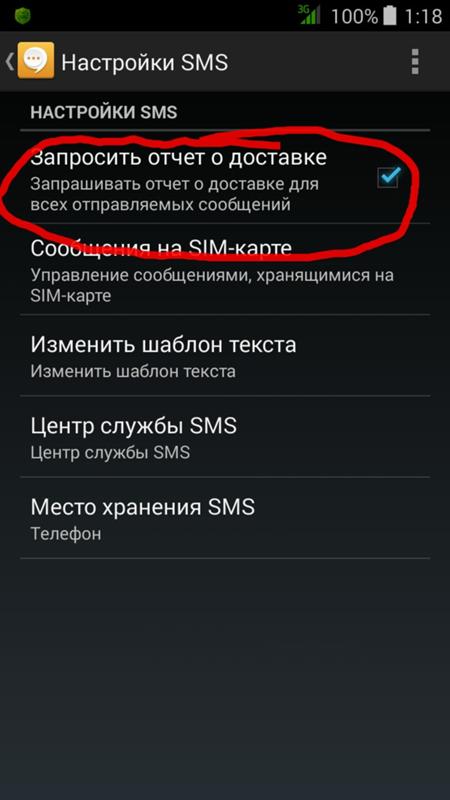 Но выслать обратно даже осужденных оказывается непросто. Марокко в этот раз в виде исключения пустило обратно несколько тысяч человек. Еще одна группа весь день под палящим солнцем ждала, когда марокканские пограничники соизволят открыть двери. Но чаще все эти беженцы, попав в ЕС, уже становятся головной болью европейских властей, решения проблемы у которых пока нет.
Но выслать обратно даже осужденных оказывается непросто. Марокко в этот раз в виде исключения пустило обратно несколько тысяч человек. Еще одна группа весь день под палящим солнцем ждала, когда марокканские пограничники соизволят открыть двери. Но чаще все эти беженцы, попав в ЕС, уже становятся головной болью европейских властей, решения проблемы у которых пока нет.
При входе на Kaspi.kz выходит сообщение «Мы не нашли вас по номеру телефона». Что делать? — Регистрация
Обновлен 30.06.20
Скорее всего, вы изменили номер телефона, по которому ранее заходили на Kaspi.kz.
В мобильном приложении приложенииприложении зарегистрируйтесь под новым номером телефона, введите имя и ИИН, подтвердите смену номера и следуйте дальнейшим шагам на экране.
Если номер телефона остался прежним, напишите нам. Мы постараемся вам помочь.
Задать вопрос Если номер телефона остался прежним, напишите нам по ссылке Задать вопрос. Мы постараемся вам помочь.Если номер телефона остался прежним, напишите нам по ссылке Задать вопрос. Мы постараемся вам помочь.
Мы постараемся вам помочь.Если номер телефона остался прежним, напишите нам по ссылке Задать вопрос. Мы постараемся вам помочь.
83% считают ответ полезным Для Вас ответ оказался полезным?
Да Нет
Спасибо за отзыв! Пожалуйста, укажите причину:- Это не то, что я искал
- Мне не нравится, как это работает
- Я знаю как улучшить ответ
Все результаты
Как запретить кому-то шпионить за моим мобильным телефоном
Вы беспокоитесь, что кто-то шпионит за вашим мобильным телефоном? В настоящее время любой человек может взломать ваш телефон, если у него есть подходящие инструменты. За последние годы он не только стал намного дешевле, но и стал намного проще. По этой причине мы создали это простое в использовании руководство из 10 шагов, которое поможет вам защитить себя от взлома вашего мобильного телефона и слежки за вами.
За последние годы он не только стал намного дешевле, но и стал намного проще. По этой причине мы создали это простое в использовании руководство из 10 шагов, которое поможет вам защитить себя от взлома вашего мобильного телефона и слежки за вами.
1. Измените свой пароль.
Это может вас удивить, но шпион по телефону с большей вероятностью будет осуществляться самыми близкими нам людьми, а не каким-нибудь анонимным хакером. Во многих случаях эти люди знают пароль телефона жертвы, и именно так они получают доступ к устройству. Когда вы сообщаете кому-то свой пароль, вы почти полностью становитесь уязвимыми для шпионажа по мобильному телефону.
Изменение пароля предотвратит просмотр вашего телефона посторонними лицами и усложнит им установку шпионского приложения, которое тайно крадет ваши пароли, историю чата, электронные письма, изображения и видео и т. Д.
При изменении пароля убедитесь, что вы выбрали надежный пароль, содержащий не менее 6 символов. Не используйте то, что было бы легко угадать тому, кто вас знает (например, дату вашего рождения), или то, что кто-то мог бы угадать (123456 и т. Д.). Если возможно, используйте биометрические функции, такие как отпечатки пальцев и идентификацию лица.
Не используйте то, что было бы легко угадать тому, кто вас знает (например, дату вашего рождения), или то, что кто-то мог бы угадать (123456 и т. Д.). Если возможно, используйте биометрические функции, такие как отпечатки пальцев и идентификацию лица.
2. Перезагрузите телефон.
Это звучит настолько невероятно просто, что не похоже, что это поможет. Но наши телефоны нередко постоянно включены.Мы заряжаем их всю ночь, а иногда даже держим их заряженными большую часть дня, пока они находятся на нашем столе или в машине.
Многие шпионские приложения полагаются на то, что телефоны оставляют включенными в течение длительного времени. Во многих случаях, просто перезапустив устройство, вы можете остановить слежку за вашим устройством, а затем выполнить другие шаги, описанные здесь, чтобы полностью предотвратить повторение этого.
3. Обновите свое устройство и приложения.
Еще одна простая вещь, которую вы можете сделать, — это обновить свое устройство до последней версии программного обеспечения.Производители (Apple, Samsung и т. Д.) Регулярно выпускают новые обновления для защиты от недавно разработанного шпионского программного обеспечения и методов взлома.
Некоторые методы взлома сотовых телефонов также основаны на установке более старой версии программного обеспечения производителя, чтобы обойти встроенную систему безопасности.
То же самое и с установленными приложениями — убедитесь, что вы также обновляете их.
Примечание. Дополнительным преимуществом обновления вашего устройства Apple является то, что установка нового обновления iOS «сломает» большинство шпионских приложений и не позволит им собирать дальнейшие данные с вашего устройства.
4. Просканируйте свое устройство на наличие шпионского ПО.
Лучшее, что вы можете сделать, если беспокоитесь о том, что кто-то шпионит за вашим мобильным телефоном, — это выполнить его сканирование. Это выделит все шпионское программное обеспечение, установленное на устройстве, а также любые другие слабые места в безопасности вашего телефона.
Вы можете сделать это как для iOS, так и для Android, используя специально разработанные инструменты Certo для защиты от шпионского ПО.
5. Убедитесь, что Google Maps или Apple «Find My (iPhone, iPad, iPod)» передают информацию о вашем местоположении.
Большинство людей не осознают, что на самом деле хакеру не нужно ничего устанавливать, чтобы отслеживать чье-то местоположение. Предустановленные приложения, такие как Карты Google и Find My от Apple, могут передавать данные о местоположении пользователя другому телефону одним нажатием кнопки.
Вы можете проверить, включено ли совместное использование местоположения в любом из этих приложений, следующим образом:
Как перестать делиться своим местоположением на Google Maps:
— Откройте на своем устройстве приложение «Google Карты».
— Нажмите на кружок учетной записи в правом верхнем углу.
— Нажмите «Поделиться местоположением».
— Удалите все учетные записи, с которыми вы делитесь своим местоположением.
Как перестать делиться своим местоположением в Find My (iPhone / iPad / iPod):
— Откройте на своем устройстве приложение «Найди меня».
— Нажми на меня.
— Отключить «Поделиться моим местоположением».
Это всего лишь два примера приложений, которые позволяют передавать данные о местоположении, но будьте бдительны и проверяйте свое устройство на наличие приложений, которые могут позволить непреднамеренно раскрыть ваше местоположение третьим лицам.
6. Проверьте зарегистрированный аккаунт в Google Chrome.
Еще одна уловка, которую используют некоторые слежки, — это изменение учетной записи, которая используется для приложения браузера Google Chrome. Если они изменят его на учетную запись, которую они контролируют, это позволит им отслеживать всю вашу историю просмотров в Интернете, а также любые имена пользователей и пароли, которые вы сохраняете в приложении.
Чтобы проверить свою вошедшую учетную запись:
— На вашем устройстве откройте приложение Google Chrome.
— Нажмите на 3 точки в правом верхнем углу.
— Нажмите «Настройки»
— В разделе «Учетная запись» вы должны увидеть адрес электронной почты, на который вы вошли.
— Если это неверно, нажмите на адрес электронной почты, затем нажмите «Выйти и выключить синхронизацию».
— После того, как вы это сделаете, вам следует изменить пароли для своих важных учетных записей.
7. Проверьте свое устройство на наличие приложений, использующих ваше местоположение, микрофон или камеру.
Многие шпионские приложения не только собирают данные с вашего устройства, но также могут предоставить хакеру доступ к местоположению GPS, микрофону и даже камерам.
И Certo AntiSpy (iOS), и Certo Mobile Security (Android) смогут точно сказать вам, какие приложения используют эти функции, и позволят вам легко обнаружить любые подозрительные приложения, которые могут шпионить за вами.
Или, если вы хотите проверить себя вручную, вы можете сделать это, просмотрев параметры конфиденциальности / разрешений в приложении «Настройки» на большинстве телефонов.
8. Используйте VPN.
Использование VPN (виртуальной частной сети) зашифрует весь трафик между вашим телефоном и любым онлайн-ресурсом, к которому он обращается. Будь то ваша учетная запись электронной почты, социальные сети или веб-сайт, который вы посещаете.
Используйте надежную сеть VPN со своим устройством, чтобы никто не мог подслушать вашу активность в Интернете.
Однако VPN не обеспечивает автоматически полную защиту, но должна быть частью общего плана безопасности.
9. Двухфакторная аутентификация.
Вместо взлома вашего реального устройства хакеры иногда нацелены на связанные с ним учетные записи. Например, несанкционированный доступ к учетной записи Apple iCloud может дать хакеру возможность загрузить полную резервную копию вашего телефона.
Это даст им доступ ко всем вашим личным данным.То же самое и с аккаунтами Google.
Чтобы этого не происходило, разработчики создали функцию под названием «Двухфакторная аутентификация». Проще говоря, это означает, что для входа в вашу учетную запись хакеру потребуется специальный код, отправленный вам в текстовом виде в дополнение к вашему паролю.
Таким образом, даже если бы они знали ваше имя пользователя и пароль и пытались войти в систему с другого устройства, они не смогли бы этого сделать, потому что у них не было бы этого кода.
Чтобы узнать, как включить двухфакторную аутентификацию в Apple iOS, нажмите здесь, а для устройств Android с помощью Google нажмите здесь.
10. Восстановите заводские настройки телефона.
Это последнее средство, которое следует использовать только в том случае, если ничего не работает. Этот метод полностью сотрет все данные с вашего телефона и вернет его в то состояние, в котором он был при первом открытии коробки.
Это также приведет к стиранию ваших личных данных, поэтому убедитесь, что вы сделали резервную копию всех контактов, фотографий, видео и т. Д., Которые вы хотите сохранить.
Чтобы узнать, как восстановить заводские настройки устройства Android, щелкните здесь.
Чтобы узнать, как восстановить заводские настройки устройства Apple iOS, щелкните здесь.
Надеюсь, это было полезно для вас. Если вы подозреваете, что ваш телефон был взломан, скорее всего, это преступление. Вы должны сообщить об этом в полицию и следовать их указаниям о том, что делать дальше.
Если вы подозреваете, что знаете человека, который шпионит за вашим телефоном, хорошо подумайте, прежде чем противостоять ему, и никогда не делайте ничего, что могло бы подвергнуть вас опасности. Помните, всегда оставайтесь в безопасности.
Как не дать людям найти меня в Интернете
Обновлено: 30 декабря 2019 г., компания Computer Hope
Многие сайты в Интернете, которые способны находить людей по их номеру телефона или полному имени, полагаются на свою информацию из общедоступных архивов.Эти записи могут включать банкротство, суд, брак или развод. К сожалению, любой сайт, собирающий информацию из общедоступных записей, извлечет ваше имя, номер или адрес из этих записей. Ниже приведены некоторые шаги и страницы удаления, которые вы можете посетить, чтобы удалить себя с этих страниц.
Проверить политику конфиденциальности компании
Многие компании поделятся большей частью информации, которую вы им предоставляете, в электронном виде, на бумаге и даже по телефону. Прежде чем предоставлять какую-либо личную информацию, убедитесь, что вы спрашиваете о политике конфиденциальности компании, и отказываетесь от любой информации или общедоступной информации, которой обладает компания.
Откройте и используйте P.O. Box
Создание и использование P.O. Ящик для вашего домашнего адреса — это простой и эффективный метод удаления вашего домашнего адреса из общедоступных записей. Вы можете найти форму изменения адреса USPS на сайте moversguide.usps.com.
Избегайте социальных сетей
Сайты социальных сетей, такие как Google+, Facebook, LinkedIn и Twitter, — один из самых простых способов найти информацию о ком-либо в Интернете сегодня. Избегайте социальных сетей, если хотите оставаться анонимным.Или, если вы хотите использовать социальную сеть, используйте другое имя. В случае с Facebook убедитесь, что ваши настройки конфиденциальности установлены так, чтобы только ваши друзья могли находить и просматривать ваш профиль. Кроме того, не забудьте отредактировать свои настройки, чтобы поисковые системы были заблокированы.
Не выдавать ненужную информацию
Многие компании будут запрашивать больше информации, чем им нужно, например, ваш адрес электронной почты. Заполняя форму или предоставляя информацию, указывайте только необходимую информацию.
Суд постановил высылку
В некоторых крайних случаях вы можете добиться удаления или печати некоторых или всех публичных документов по распоряжению суда.
Индивидуальное удаление сайта
Многие сайты, на которых указана ваша информация, действительно имеют методы удаления вашей информации со своих сайтов. Однако при этом удаляется только ваша запись с этого сайта, а не с любого другого сайта, на котором представлена ваша общедоступная информация. Поскольку тысячи сайтов могут вас найти, вам необходимо удалить свои записи с каждой из этих страниц и следить за каждым сайтом, чтобы убедиться, что он не добавлен обратно.Ниже приведены сайты и ссылки на другие компании, которые собирают и используют общедоступную информацию.
Компании, работающие с частными данными
Axicom
Acxiom предоставляет информацию о пользователях различным агентствам, правительствам и компаниям. Хотя вы не можете удалить всю информацию, поскольку она используется правоохранительными органами, вы можете удалить свою информацию из их маркетинговой базы данных.
DMA
DMA (Ассоциация прямого маркетинга) — это ассоциация, которая специализируется на инструментах и методах прямого маркетинга и ведет базу данных имен, используемых в прямом маркетинге.
Intelius
Intelius предоставляет пользователям метод проверки данных в режиме онлайн.
Посмотреть информацию на сайте
Удаление информации из Google:
Как запросить удаление информации из Google
PeopleLookup:
Официальный сайт PeopleLookup
PrivateEye:
Официальный сайт PrivateEye
ZabaSearch:
Официальный сайт ZamaSearch
Есть также другие сайты для получения личных данных, которые вы можете найти с помощью поиска в Google.Часто инструкции по удалению для каждого из этих сайтов можно найти на страницах с информацией о компании, часто задаваемых вопросах или на страницах с информацией о конфиденциальности.
Как защитить свой телефон и данные на нем
Ваш мобильный телефон хранит часть вашей самой важной личной информации. Такие вещи, как ваши пароли и номера учетных записей, электронные письма, текстовые сообщения, фотографии и видео. Если ваш телефон окажется в чужих руках, кто-то может украсть вашу личность, купить что-нибудь на ваши деньги или взломать вашу электронную почту или учетные записи социальных сетей.Узнайте, что вы можете сделать, чтобы защитить данные на своем телефоне и как удалить эту информацию, прежде чем избавиться от телефона.
4 способа защиты данных на телефоне
1. Заблокируйте свой телефон
Настройте блокировку телефона, когда вы не используете его, и создайте PIN-код или код доступа, чтобы разблокировать его. Используйте как минимум 6-значный код доступа. Вы также можете разблокировать телефон с помощью отпечатка пальца, сетчатки глаза или лица.
2. Обновите программное обеспечение
Включите автоматические обновления для вашей операционной системы.Эти обновления часто включают критические исправления и средства защиты от угроз безопасности. Убедитесь, что ваши приложения также обновляются автоматически.
3. Резервное копирование данных
Регулярно выполняйте резервное копирование данных на телефоне. Таким образом, если вы потеряете телефон, у вас по-прежнему будет доступ к своей личной информации.
4. Помощь в поиске утерянного телефона
В мобильных операционных системах есть программы, которые помогут найти телефон в случае его потери. Они также позволяют заблокировать или стереть все данные на вашем телефоне, если вы думаете, что кто-то украл их.
Что делать, прежде чем избавиться от телефона
Резервное копирование
Если вы собираетесь обновить, продать, отдать или утилизировать свой телефон, первое, что вам следует сделать, это создать резервную копию данных.
Извлеките SIM-карту и SD-карту
Если в вашем телефоне есть SIM-карта, на нем может храниться ваша личная информация. Удалите SIM-карту. Если вы собираетесь сохранить тот же номер телефона, вы можете перенести свою SIM-карту на новый телефон. Если вы не собираетесь повторно использовать SIM-карту, уничтожьте ее.
Если в вашем телефоне есть карта памяти SD для хранения, извлеките ее.
Удалить вашу личную информацию
Удалите информацию с телефона, восстановив или сбросив настройки. Убедитесь, что вы удалили такие вещи, как ваши контакты, текстовые сообщения, фотографии, видео, а также историю поиска и просмотров.
Отключиться от аккаунтов и устройств
После удаления информации на телефоне убедитесь, что вы отключили его от устройств и аккаунтов.
- Убедитесь, что ваша учетная запись или пароли Wi-Fi еще не сохранены в телефоне.
- Убедитесь, что ваш телефон не подключен к другим устройствам, например часам или автомобилю.
- Если вы используете двухэтапную аутентификацию или многофакторную аутентификацию для входа в какие-либо учетные записи, удалите свой телефон из списка доверенных устройств.
- Если вы не сохраняете свой номер телефона, измените номер в файле с любыми учетными записями или службами, которые могут использовать его для вашей идентификации.
Утилизация телефона
Если вы не собираетесь обменивать, продавать или отдавать свой телефон, подумайте о его утилизации.Агентство по охране окружающей среды располагает информацией о том, где вы можете сдать свой телефон на переработку. Вы также можете обратиться к производителю телефона, поставщику услуг беспроводной связи или в местный магазин электроники.
4 способа защиты данных на вашем iPhone
- Используйте код доступа
- Обновите программное обеспечение
- Резервное копирование данных
- Найдите свой iPhone, если потеряете его
4 способа защиты данных на телефоне Android
- Установить блокировку экрана
- Обновите свой телефон
- Резервное копирование данных
- Найдите свой телефон Android, если вы его потеряете
Может ли кто-нибудь преследовать вас с помощью вашего собственного смартфона?
Похищение смартфона и кража вашей личной информации не могут быть исключительными для преследования, но это способы, с помощью которых сталкер может вас найти.Как мы обсуждали ранее, сталкер может использовать программное обеспечение для отслеживания, чтобы нацеливаться на ваш смартфон и перехватывать личные звонки и сообщения. Но он или она также может организовать нецелевую атаку на ваш смартфон с помощью перехвата сигнала.
Как описано в разделе «Как работают смартфоны», ваш смартфон имеет комбинацию радиомодулей и сигналов, которые он использует для связи. Для телефонных звонков, обмена текстовыми сообщениями и Интернет-браузера ваш смартфон использует один или несколько сетевых протоколов сотовой связи, таких как GPRS, EDGE и 3G.В зависимости от смартфона у вас также может быть радиомодуль Bluetooth ближнего действия, приемник GPS и одно или несколько радиомодулей для подключения к разным сетям Wi-Fi. Учитывая, что все эти сигналы движутся по воздуху, неудивительно, что сталкеры часто находят способы поймать их и использовать в жестоких целях.
В настоящее время Bluetooth — самый простой из этих сигналов для перехвата. Наша статья Что такое блюджекинг? описывает, как кто-то может подключиться к вашему смартфону, когда его радиомодуль Bluetooth включен и доступен для обнаружения.Bluejacker’у не нужно ничего, кроме собственного устройства Bluetooth, чтобы справиться с задачей. Когда устройство находит ваш смартфон, bluejacker подключается и отправляет данные, которые создают новый контакт в адресной книге вашего смартфона. Хотя bluejacking сам по себе является безобидной шуткой, это также предупреждение о том, что ваш смартфон может получать вредные, нежелательные данные, если вы оставите соединение Bluetooth открытым. Лучшая защита — ограничить доступ к радиомодулю Bluetooth: не включайте его, если он вам не нужен, и контролируйте, будет ли он обнаружен неизвестными устройствами.
Для более преданного и технически подкованного сталкера имитация надежной точки подключения может быть предпочтительным оружием против вас и вашего смартфона. В Соединенных Штатах вышки сотовой связи и частоты регулируются Федеральной комиссией по связи, а бесплатные точки беспроводного доступа доступны во все большем количестве общественных мест. Тем не менее, хакерская субкультура, предшествующая мобильным телефонам, известная как фрикеры , делает хобби создание и использование собственных устройств для имитации и манипулирования такими надежными соединениями.
В то время как оригинальные фрикеры приняли набор правил, которые уберегали их от неприятностей, сегодняшние фрикеры часто стараются нанести некоторый ущерб. Кроткий фрикер, который хочет преследовать вас, может подделать номер, позвонить на ваш смартфон и насмехаться над вами после того, как вы возьмете трубку. Более агрессивные фрикеры могут украсть всю вашу адресную книгу, загрузить вредоносное ПО или совершать междугородние звонки с вашего смартфона.
Как и в случае с «голубым джекингом», ваша лучшая защита от фрикеров — это знать свой смартфон и ограничивать использование его радио и соединений.Если вы не узнаете номер, который звонит, когда вы смотрите на свой идентификатор вызывающего абонента, и вы не ожидаете звонка, вы можете разрешить вызову на голосовую почту вместо ответа. Если вы гуляете по оживленным общественным местам и не используете Wi-Fi или GPS в телефоне, выключите Wi-Fi-радио и функции GPS. Ограничение радиосвязи не только предотвратит нежелательные подключения, но и позволит дольше заряжать аккумулятор.
Вы по-прежнему можете наслаждаться своим смартфоном, избегая сталкеров и хакеров.Просто используйте эти четыре совета в качестве своей защиты: знайте свой смартфон, знайте его слабые места, знайте, как защитить его и сохранить личную информацию в секрете. А пока зайдите на следующую страницу, чтобы увидеть больше отличных ссылок о отслеживании и преследовании смартфонов.
Первоначально опубликовано: 23 февраля 2010 г.
Шпионит ли кто-нибудь за вашим мобильным телефоном? Как сказать и остановить их
В вашем смартфоне хранится большой объем личной информации. Посмотрим правде в глаза, вся ваша жизнь сосредоточена на этом.
Вы используете свой мобильный телефон ежедневно, отправляя электронные письма и текстовые сообщения, совершая звонки, прослушивая сообщения голосовой почты, снимая и обмениваясь видео и фотографиями, используя социальные сети и многое другое.
Что делать, если кто-то мог получить доступ ко всем этим личным данным? Это могло быть катастрофой.
Но зачем кому-то шпионить за вами? Какое им дело до информации на вашем мобильном телефоне? Есть несколько причин, по которым кто-то может захотеть отслеживать ваши действия на смартфоне.
Ваша вторая половинка (или бывшая вторая половинка) может задаваться вопросом, чем вы занимаетесь, когда их нет рядом. На вашем устройстве может храниться важная бизнес-информация. Если у вас вообще есть деньги на вашем банковском счете или что-то еще на вашем кредитном лимите, кто-то захочет их украсть.
Итак, кто-то шпионит за вашим телефоном? Они используют программное обеспечение для слежки за мобильными телефонами? Как узнать, что кто-то наблюдает за вами по мобильному телефону? Что вы можете с этим поделать, если они есть? Это отличные вопросы, и именно по ним я написал эту статью.
Даже если вы защитите свой смартфон надежным паролем, его все равно можно взломать. Было обнаружено, что кажущиеся невинными приложения для Android содержат шпионское ПО, и если вы взломали свой iPhone, кто-то может установить шпионское ПО на ваше устройство.
В этом руководстве я расскажу вам 10 способов узнать, шпионит ли кто-то за вашим смартфоном, и что вы можете сделать, чтобы его остановить.
Как узнать, шпионит ли кто-то за вашим смартфоном
К счастью, есть предупреждающие знаки, которые вы можете заметить и которые предупредят вас о том, что ваше устройство может быть заражено шпионским ПО и отслеживает ваши действия.
Хотя некоторые признаки сложнее уловить, чем другие, если вы будете знать, как обычно работает ваше устройство, вы сможете определить, что с ним происходит.
Вот 10 способов узнать, наблюдает ли кто-нибудь за вашим смартфоном.
1) Необычно высокое использование данных
Увеличилось ли ежемесячное использование данных в последнее время? Использует ли ваше устройство больше данных, чем обычно, но вы не изменили своих онлайн-привычек? Это может означать, что кто-то установил на ваше устройство шпионское ПО.
Шпионские инструменты более низкого качества будут пытаться отправить как можно больше данных о вашем устройстве на свою домашнюю базу (также известную как плохие парни). Это может использовать большие объемы данных.
С другой стороны, некоторые производители шпионского ПО достаточно квалифицированы в этом, а их хитрые приложения гораздо более избирательны в том, какую информацию они ищут и отправляют домой. Это немного усложняет обнаружение.
Все сводится к тому, что следит за тем, чтобы вы знали о ежемесячном использовании данных и обращали пристальное внимание на любые внезапные всплески использования, которые вы можете увидеть.
Хотя вы можете связаться с оператором беспроводной связи, чтобы узнать, сколько данных вы использовали, вы также можете проверить на своем устройстве. Это означает, что вы можете быстро проверить использование данных без необходимости искать информацию об использовании данных на веб-сайте вашего провайдера или в приложении.
Как проверить использование сотовых данных на Android
Чтобы проверить использование сотовых данных на устройстве Android 9, сделайте следующее. (Процесс должен быть аналогичным для других версий Android.):
- Откройте приложение «Настройки Android».
- Нажмите «Мобильная сеть» (находится в разделе «Сеть и Интернет».)
- На экране «Мобильная сеть» нажмите «Использование данных приложений».
- Здесь вы можете просмотреть текущее использование данных мобильного приложения. (Вы можете выбрать другие диапазоны дат для просмотра.)
Как проверить использование сотовых данных на iPhone
Чтобы проверить использование сотовых данных на iPhone под управлением iOS 14, сделайте следующее. (Процесс должен быть аналогичным для других версий iOS и iPad под управлением iPadOS.):
- Откройте приложение «Настройки iOS 14».
- Коснитесь пункта меню «Сотовая связь».
- В меню «Сотовая связь» коснитесь пункта «Использование».
- На экране использования вы можете просмотреть использование данных за текущий месяц.
2) Сотовый телефон показывает признаки активности в режиме ожидания
Хотя вы должны ожидать, что экран вашего iPhone или телефона Android загорится при получении входящего звонка, сообщения или большинства других типов уведомлений, экран вашего смартфона не должен загораться без причины, пока он находится в режиме ожидания .
Если вы видите, что экран вашего устройства загорается, слышите неожиданные шумы или звуки, а затем вы не видите никаких новых уведомлений на экране, возможно, что-то не так.
3) Неожиданные перезагрузки
Ваш смартфон перезагружается без очевидной причины или без перезагрузки вручную? Кто-то может получить несанкционированный удаленный доступ к вашему смартфону.
Неожиданные перезагрузки могут указывать на то, что кто-то имеет доступ удаленного администратора и может перезагрузить ваше устройство по своему желанию.Это также будет означать, что у них есть все виды другого доступа к вашему устройству и хранящимся на нем личным данным.
Или это может означать, что последнее загруженное вами приложение или операционная система содержит ошибку. Проверьте наличие новых обновлений для ОС или приложения. Посмотрите, сможете ли вы продублировать перезагрузку устройства с помощью приложения, которое было открыто, когда это произошло.
На своем устройстве Android вы можете установить и запустить антивирусное или антивирусное программное обеспечение безопасности для сканирования вашего устройства. Пользователи iOS обнаружат, что антивирусные сканеры недоступны, а в изолированной операционной системе iOS более вероятно, что есть ошибка в приложении или в ОС, которая вызывает перезагрузку.
4) Странные звуки во время разговора
Во времена аналоговых сетей сотовой связи можно было ожидать странных фоновых шумов и нестабильных соединений. Однако современные полностью цифровые сотовые сети обычно обеспечивают стабильные и практически бесшумные соединения.
Итак, , если вы слышите странные шумы на заднем фоне или (что еще хуже) слышите голос, который не принадлежит человеку, которому вы звонили, есть вероятность, что кто-то отслеживает или записывает ваш разговор.
5) Неожиданные текстовые сообщения
Получались ли вы либо неожиданные сообщения со странными символами, либо ваши друзья или другие лица сообщали о получении странных или оскорбительных сообщений с вашего телефона?
Это может быть признаком того, что на вашем смартфоне установлено шпионское или вредоносное ПО. SMS-черви распространяются по онлайн-миру, отправляя текстовые сообщения со встроенными в них ссылками. Если жертва перейдет по ссылке, червь может заразить ее смартфон.
На вашем устройстве Android вы можете установить и запустить программное обеспечение безопасности, такое как антивирус или антивирус, для сканирования вашего устройства. Пользователям iOS, скорее всего, не придется беспокоиться об этих типах червей, поскольку они по большей части нацелены на устройства Android.
6) Уменьшение срока службы батареи
Если вы видите, что срок службы батареи вашего устройства начинает быстро и неожиданно ухудшаться, это может означать, что ваша батарея старая и нуждается в замене. Или это может означать, что ваше устройство заражено шпионским ПО, и дополнительная нагрузка, которую оно накладывает на ваш смартфон, разряжает аккумулятор быстрее, чем обычно.
Шпионское ПО отслеживает все ваши действия на устройстве и отправляет информацию об этих действиях злоумышленникам, которые заразили ваше устройство. Сокращение срока службы батареи часто сопровождается увеличением использования данных из-за активности шпионского ПО .
Создание снимков экрана, копирование и вставка текста, запись разговоров и, возможно, фотосъемка или запись видео могут расходовать заряд батареи с угрожающей скоростью. Это особенно очевидно, когда ваш смартфон предположительно находится в режиме ожидания.
Если вы не уверены, старый ли это аккумулятор или настоящая шпионская программа, проверьте это, попробовав другой набор батарей или попробовав батарею вашего устройства на другом устройстве. Затем следите за использованием батареи.
Извините, пользователи iPhone, батареи вашего устройства несъемные. Но вы можете записаться на прием в Genius Bar, и они могут проверить вашу батарею за вас. Пользователи iOS 14 могут воспользоваться новой функцией конфиденциальности, которая предупреждает вас, когда приложение на вашем устройстве использует камеру или микрофон.
Если приложение использует камеру вашего iPhone, вы увидите, что в верхней части экрана вашего устройства загорится индикатор, как показано здесь:
Если приложение использует встроенный микрофон вашего iPhone, вы увидеть, как загорается индикатор в верхней части экрана вашего устройства, как показано здесь:
Хотя совершенно нормально видеть, что любой из этих индикаторов загорается, когда приложения используют камеру или микрофон, они загораются, когда вы не записываете видео или аудио активно, это должно служить предупреждением о том, что что-то не так.
Определение приложений, у которых есть доступ к микрофону или камере вашего устройства
Вы можете легко проверить свое устройство, чтобы узнать, какие приложения в настоящее время имеют доступ к микрофону или камере вашего устройства.
На iPhone выполните следующие действия:
- Откройте приложение «Настройки».
- Нажмите «Конфиденциальность» в приложении «Настройки».
- Нажмите «Микрофон» или «Камера» в меню конфиденциальности.
- На следующей странице вы можете просмотреть, какие приложения имеют доступ к выбранной функции.Вы также можете включить или отключить доступ в этом меню.
На устройстве Android (9) выполните следующие действия:
- Перейдите в приложение «Настройки».
- Нажмите «Приложения и уведомления».
- Нажмите «Разрешения приложений».
- Нажмите «Камера» или «Микрофон».
- Здесь вы можете просмотреть, какие приложения имеют доступ к выбранной функции. Вы также можете включить или отключить доступ в этом меню.
7) Повышение температуры аккумулятора в режиме ожидания
Хотя повышение температуры аккумулятора может быть признаком множества технических проблем, оно также может указывать на то, что несанкционированные действия, например действия шпионского ПО, происходят в фоновом режиме.
Если вы недавно не пользовались смартфоном и он просто бездействовал на вашем столе, он не должен быть теплым или горячим на ощупь. Если он слишком теплый, то шпионское ПО могло работать за кулисами , собирая информацию и отправляя ее обратно на базу.
8) Увеличенное время выключения устройства
Ваш смартфон, как и Mac или ПК с Windows, пытается завершить все активные процессы перед выключением или при перезагрузке.
И, как и ваш компьютер, иногда эти процессы могут зависать и либо предотвращать, либо значительно замедлять процесс завершения работы.Хотя это может случиться с любым устройством, вы можете заметить, что это происходит чаще, чем обычно, если ваше устройство было заражено шпионским ПО .
Вы можете заметить, что вашему смартфону требуется больше времени для выключения, чем обычно, сразу после того, как вы закончили активный период с мобильным телефоном. Это может означать, что шпионское ПО работает в фоновом режиме, сохраняя полученную нечестным путем информацию и отправляя ее обратно на базу.
9) Проблемы с выключением или перезагрузкой устройства
Помимо замедления процесса выключения смартфона, шпионское ПО также может предотвратить выключение или полную перезагрузку устройства .
Опять же, это может быть вызвано некорректным поведением безобидного приложения, но если это только что началось недавно или происходит чаще, чем нет, ваше устройство может быть заражено шпионским ПО. (Слышал ли кто-нибудь еще, что Джефф Фоксворти произнес это последнее предложение в своей голове? Только я? Хорошо.)
10) Ваш сотовый телефон становится все медленнее
Смартфоны высокого класса, выпущенные в последние пять лет или около того, должны работать быстро и не показывает много проблем с производительностью при повседневном использовании. Если вы заметили, что ваш смартфон отстает от , работает намного хуже, чем обычно, или внезапно не хватает ресурсов, таких как память или место для хранения, возможно, он заражен шпионским ПО.
Это сложнее сказать со старыми смартфонами или недорогими бюджетными телефонами, такими как Walgreens. Но если вы обратите внимание на то, как ваш смартфон обычно работает, вы обычно можете сказать, что происходит.
Как найти и удалить шпионское программное обеспечение на вашем смартфоне
Как упоминалось выше, для смартфонов нет недостатка в шпионских приложениях. Вот несколько популярных примеров:
- Spyera
- TheOneSpy
- FlexiSPY
- mSpy
- Highster Mobile
Все перечисленные выше шпионские программы могут отслеживать и записывать текстовые сообщения и телефонные разговоры.
С помощью этих приложений для мониторинга злоумышленник может взять под контроль микрофон вашего мобильного телефона и слушать все, что происходит в непосредственной близости от вас, или даже записывать ваши телефонные звонки.
Более того, более продвинутые приложения могут даже украсть ваши пароли, использовать камеру для физического слежения за вами или даже полностью заблокировать ваш мобильный телефон, чтобы вы больше не могли им пользоваться.
Итак, есть ли способ узнать, установлено ли на вашем устройстве шпионское ПО? Если да, то как его удалить? Вот как.
1) Решение для устройств Android 9
Следующие инструкции предназначены для устройств Android 9. Ваш мобильный телефон или мобильное устройство может работать под управлением другой версии Android. Однако процесс должен быть аналогичным во многих версиях Android. Поставщики устройств Android также могут вносить изменения в меню настроек, поэтому ваш макет может выглядеть иначе.
- Зайдите в Настройки.
- Найдите «Приложения и уведомления».
- Щелкните «Просмотреть все приложения», «Все приложения» или что-то подобное — на этом экране вы найдете список установленных приложений.Как только вы окажетесь на этом экране, поищите названия приложений, которые включают такие термины, как «шпион», «монитор», «скрытность», «отслеживание» или «троян».
- Если найдено, поищите название приложения в Интернете. Если окажется, что приложение подозрительно, удалите его.
Однако имейте в виду, что многие шпионские приложения не используют фактическое имя инструмента мониторинга, а вместо этого используют вымышленное имя, чтобы скрыть его. Вы должны удалить все неизвестные приложения на вашем устройстве.
Если у вас есть подозрения, я рекомендую посетить ближайший магазин вашего оператора сотовой связи или магазин электроники, например Best Buy.Их техническая команда, известная как «Команда компьютерщиков», может помочь вам удалить любой файл, принадлежащий шпионскому программному обеспечению.
Кроме того, вы также можете использовать функцию «Google Play Protect» в магазине Google Play для сканирования установленных приложений на предмет вредоносного поведения. Он не обнаружит все шпионские приложения, но это еще одно оружие для борьбы с любопытными приложениями. Сделайте следующее:
- Перейдите в приложение «Настройки».
- Нажмите «Безопасность и местоположение».
- Нажмите «Google Play Protect».
- Нажмите кнопку «Сканировать».
Ваши приложения будут проверяться на подозрительное поведение.
2) Решения для пользователей iOS
Операционные системы Apple iOS и iPadOS заблокированы, что предотвращает установку приложений извне App Store.
Это правда, что вы можете сделать джейлбрейк устройства iOS, что позволяет устанавливать приложения из других источников. Однако для взлома требуется физический доступ к вашему мобильному устройству, что затрудняет установку шпионского ПО на устройство злоумышленникам (или любопытным супругам).
Хотя это предотвратит установку некоторых из самых отвратительных доступных шпионских программ, Apple разрешает некоторые приложения в своем App Store, которые могут использоваться в качестве шпионского ПО.
Эти приложения обычно продаются родителям для отслеживания использования их детьми, местоположения GPS и действий в Интернете. К сожалению, подозрительный партнер, работодатель или другое любопытное лицо также может использовать их для отслеживания вашего использования. Но имейте в виду, что им потребуется доступ к вашему мобильному устройству, а также пароль вашего устройства и пароль iCloud.
mSpy — одно из приложений, доступных в App Store для отслеживания, и если вы читаете обзоры этого приложения и аналогичных приложений, многие из обзоров принадлежат пользователям, которые хотят поймать изменяющую супругу. (В конце концов, если вы просто хотите следить за местоположением своих детей по GPS, Apple включает их службу «Найди меня», которая делает это как встроенную службу в iOS.)
Если вы боитесь, что кто-то имеет Если на вашем устройстве iOS установлено шпионское ПО, изменение вашего пароля iCloud в большинстве случаев остановит мониторинг приложения.Советы по созданию надежного пароля см. В моем блоге.
Вы также можете найти и удалить приложение со своего мобильного устройства, войдя в приложение App Store и выполнив поиск «шпион» или аналогичный поисковый запрос.
Если приложение показывает «ОТКРЫТО» в списке, это означает, что приложение установлено на вашем устройстве. Найдите значок приложения на главном экране своего устройства, затем нажмите и удерживайте значок, пока не появится всплывающее меню. Нажмите «Удалить приложение» во всплывающем меню. До свидания, шпионское приложение.
По общему признанию, были сообщения об уязвимостях в системе безопасности и конфиденциальности, которые были обнаружены в iOS в прошлом, что позволило получить доступ определенным типам шпионского и вредоносного ПО.
Хотя эти уязвимости к настоящему времени исправлены, всегда появляются новые угрозы время от времени. К счастью, Apple делает достойную работу по устранению этих ошибок с помощью обновлений iOS, поэтому обязательно обновляйте свой iPhone или iPad. (Перейдите в приложение «Настройки», нажмите «Общие», затем нажмите «Обновление программного обеспечения», чтобы проверить наличие доступных обновлений.)
Если ваш iPhone или iPad был вне поля вашего зрения в течение длительного периода времени, вы можете просто обновить устройства, выполнив действия, описанные в предыдущем абзаце.
Вы также можете обновить iOS, подключив устройство iOS к ПК с Windows или Mac и обновив операционную систему через iTunes (или через Finder в macOS Catalina или более поздней версии). Это должно удалить любой побег из тюрьмы при отключении любого шпионского приложения, требующего взломанного устройства.
Совет для профессионалов: Вы также можете вручную создать резервную копию и восстановить свой iPhone с помощью iTunes в Windows или macOS (или в Finder, если вы используете macOS Catalina или новее).
3) Решение для пользователей Windows Phone
Шучу, решения нет.Это потому, что действительно не существует настоящего шпионского ПО для платформы Windows Phone . (По крайней мере, я не смог найти.)
Вероятно, это связано с неуспехом платформы Windows Phone, а это означает, что нет большого финансового стимула для написания шпионского ПО для платформы Windows Phone. (Если вам известно о каком-либо шпионском ПО на этой платформе, сообщите мне об этом в комментариях ниже.)
4) Последнее средство: сбросьте настройки до заводских
Сброс настроек — это крайний вариант как для Android, так и для iOS. сотовые телефоны. Сброс вашего мобильного телефона до заводских настроек приведет к удалению всех сторонних приложений — это означает, что все шпионское программное обеспечение также будет удалено.
Если вы решите это сделать, я настоятельно рекомендую создать резервную копию ваших контактов, фотографий и других важных файлов, которые вы не хотите терять. Поверьте, вы будете скучать по ним, когда они уйдут.
Процесс восстановления заводских настроек для пользователей Android
Опять же, этот процесс может отличаться на вашем устройстве Android. За дополнительной информацией обращайтесь к производителю мобильного устройства.
- Зайдите в Настройки.
- Нажмите «Система».
- Нажмите «Сбросить параметры».
- Нажмите «Стереть все данные (сброс к заводским настройкам)».
- Нажмите «СБРОСИТЬ ТЕЛЕФОН».
После сброса вашего сотового телефона до заводских настроек я предлагаю вам загрузить и установить приложение под названием AppNotifier, которое будет уведомлять вас всякий раз, когда на ваш мобильный телефон устанавливается новое приложение. После того, как приложение установлено, всякий раз, когда кто-то незаметно устанавливает что-то на ваш телефон, вы должны получить уведомление об этом.
Восстановление заводских настроек для пользователей iPhone
- Зайдите в «Настройки».
- Найдите «Общие».
- Найдите «Сброс».
- Нажмите «Сбросить все настройки».
- Введите код доступа вашего устройства.
- Вы будете предупреждены в последний раз, что вам нужно сбросить все настройки и что ваши карты Apple Pay будут удалены. Нажмите «Сбросить все настройки».
Еще один способ восстановить заводские настройки iPhone — через iTunes.
- Подключите iPhone к компьютеру.
- Откройте iTunes (или Finder в macOS Catalina или более поздней версии).
- Щелкните «Восстановить iPhone».
Вы узнали, что кто-то шпионит за вами?
Как правило, многие люди, которые становятся жертвами шпионского программного обеспечения, даже не подозревают о том, что это происходит.
Как только вы обнаружите, что кто-то шпионил за вами, вашей первой реакцией может быть недоверие (за которым, вероятно, последует гнев).Было ли это связано с личными или деловыми намерениями, после обнаружения может быть трудно справиться с последствиями.
Если ваш мобильный телефон показывает какие-либо из перечисленных выше признаков, которые предполагают, что кто-то может шпионить или использовать против вас приложение для преследования, я настоятельно рекомендую вам следовать приведенным выше решениям для вашего устройства Android или iOS.
Возможно, эти признаки вызывает не шпионское программное обеспечение, но всегда лучше перестраховаться, чем сожалеть!
Если вас действительно преследуют, в U.С., я призываю вас позвонить в Ресурсный центр по преследованию при Национальном центре для жертв преступлений по номеру 855-4-VICTIM (855-484-2846). Если вы находитесь в Великобритании, позвоните Paladin по телефону 020 3866 4107.
Как узнать, отслеживается ли ваш мобильный телефон FAQ
Может ли кто-нибудь прочитать мои сообщения WhatsApp с моего мобильного телефона?
К сожалению, да. Хотя это невозможно на устройствах iOS, из-за безопасности изолированной программной среды операционной системы приложения могут перехватывать ваши сообщения WhatsApp на устройствах Android.Если вы думаете, что это происходит, найдите и удалите приложения, следуя инструкциям, которые я обсуждал ранее в этой статье.
Может ли кто-нибудь удаленно установить программное обеспечение для наблюдения за мобильным телефоном?
Как правило, кому-то чрезвычайно сложно удаленно установить программное обеспечение для наблюдения за телефоном на iPhone или смартфон Android, не имея физического доступа к устройству. Некоторые приложения для удаленного слежения позволят вам отслеживать местоположение iPhone, но вам потребуются логин и пароль пользователя iCloud, чтобы включить отслеживание устройства.Что-нибудь еще, и вам потребуется физический доступ.
Есть ли приложение, которое проверяет, прослушивается ли ваш телефон?
Насколько мне известно, нет надежных приложений, которые могли бы определить прослушивание вашего телефона. Однако есть приложения для платформы Android, которые могут записывать ваши звонки и отправлять их злоумышленникам, создавшим приложение. Чтобы проверить наличие этих приложений, проверьте разрешения для всех установленных приложений на вашем устройстве, следуя инструкциям, которые я изложил выше.
Что касается пользователей iPhone, следите за индикатором в верхней части экрана, чтобы узнать, не использует ли какое-либо приложение ваш микрофон тайно.
Как заблокировать отслеживание моего телефона?
Чтобы заблокировать отслеживание вашего телефона, выключите сотовую связь и Wi-Fi (это происходит при включении «Режима полета»). Отключите GPS-радио на своем устройстве или отключите «Службы геолокации». На большинстве устройств Android вы также можете выключить телефон и извлечь аккумулятор. Вынуть аккумулятор из iPhone невозможно.Как вы, возможно, знаете, выполнение любого из вышеперечисленных действий серьезно ограничит использование вашего устройства. (Хм, особенно то, что касается его выключения.)
Может ли кто-нибудь шпионить за вами, когда ваш телефон выключен?
Информатор Эдвард Сноуден сказал в интервью 2014 года, что АНБ может подслушивать ваши разговоры с помощью микрофона на вашем смартфоне, даже если устройство выключено. Он делает это с помощью шпионского ПО, которое предотвращает фактическое выключение вашего смартфона.
Приложение создает впечатление, что ваше устройство выключено, выключает экран, игнорирует входящие вызовы или нажатия кнопок, но на самом деле оно все еще включено.Извлечение аккумулятора из вашего устройства — единственный способ убедиться, что ваше устройство действительно выключено.
Какие еще существуют формы шпионского ПО?
Шпионское ПО бывает разных форм. К ним могут относиться:
- Регистраторы клавиатуры, которые записывают нажатия клавиш, которые вы вводите на своем устройстве. Это удобно для злоумышленников, которые хотят подобрать ваши пароли, номера кредитных карт и другую важную личную информацию.
- Рекламное ПО, которое записывает веб-активность пользователя, а затем использует эту информацию, чтобы направлять всплывающие окна и спам на пользователей.
- Угонщики браузера, которые сбрасывают домашнюю страницу вашего браузера и другие ссылки. Это позволяет злоумышленникам перенаправлять ваш трафик на вредоносные веб-сайты или на сайты, на которых они зарабатывают деньги, направляя туда трафик. Угонщики браузера также могут использоваться для отслеживания ваших онлайн-привычек.
- Угонщики модемов захватывают сотовую связь или соединение Wi-Fi вашего устройства, совершая звонки на номера 900 и платные сайты, такие как порносайты, для внесения оплаты в ваш счет за сотовую связь.
Как узнать, шпионит ли за моим телефоном кто-то?
Если кто-то шпионит за вашим телефоном, вы можете увидеть увеличение использования данных вашим устройством, ваш телефон может неожиданно перезагрузиться или показать признаки замедления.Вы также можете заметить активность, например, загорание экрана вашего устройства, когда оно находится в режиме ожидания. Вы также можете заметить, что время автономной работы вашего устройства внезапно сокращается. Это лишь некоторые из показателей.
Как помешать людям, у которых есть ваша контактная информация, найти вашу учетную запись Instagram «Смартфоны :: Гаджеты для взлома
Обмен личной информацией может возникнуть по любому количеству причин: вы можете связаться с коллегой после работы или вы попали в автомобильную аварию и вам необходимо поддерживать связь с другим водителем.К сожалению, предоставление информации может быть для других ключом к поиску ваших учетных записей в социальных сетях, таких как Instagram, независимо от того, хотите вы этого или нет.
Любой, у кого ваш номер телефона сохранен в своих контактах или кто добавил вас в Facebook, может найти вашу учетную запись Instagram, особенно если они намерены преследовать вас. Все, что им нужно сделать, это зайти в свою учетную запись Instagram и перейти на страницу Find Friends . Внутри они найдут каждую учетную запись, связанную с телефонными номерами, сохраненными в их контактах, что может означать вашу учетную запись.Если вы хотите сохранить конфиденциальность своего профиля, вот несколько советов, которым вы должны следовать.
Шаг 1. Удалите свой номер телефона из Instagram
Первый и самый важный совет — удалить свой номер телефона из учетной записи Instagram. Когда вы создаете учетную запись, вас просят ввести номер телефона, чтобы добавить контакты со своего телефона в Instagram. Удалив свой номер телефона из учетной записи Instagram, вы прекратите отображение своей учетной записи в разделе Поиск друзей в разделе Контакты .Однако, прежде чем вы сможете удалить свой номер телефона из Instagram, вы должны: 1) иметь подтвержденный адрес электронной почты, прикрепленный к вашей учетной записи, и 2) не включать двухфакторную аутентификацию.
Чтобы добавить подтвержденный адрес электронной почты в свой Instagram, нажмите значок своего профиля в правом нижнем углу, перейдите в «Редактировать профиль» и добавьте письмо в поле Личная информация . Затем вам будет отправлено электронное письмо для подтверждения вашей учетной записи.
Затем вы должны отключить двухфакторную аутентификацию на основе номера телефона (2FA), если она включена.Если он уже отключен, пропустите следующий абзац и вернитесь к инструкциям по удалению номера телефона.
Чтобы отключить 2FA в своем профиле Instagram, нажмите значок своего профиля в правом нижнем углу, нажмите меню с тремя черточками, нажмите «Настройки», перейдите в «Конфиденциальность и безопасность» и нажмите «Двухфакторная аутентификация» (если вы не видите эту опцию, двухфакторная аутентификация уже отключена). В меню «Двухфакторная аутентификация» нажмите на переключатель рядом с «Текстовым сообщением», чтобы отключить его. Вы можете оставить переключатель «Приложение аутентификации» включенным, если хотите продолжить использование 2FA с такими приложениями, как Google Authenticator и Authy.
Теперь вы можете удалить свой номер телефона. Для этого нажмите на значок своего профиля в правом нижнем углу, нажмите «Редактировать профиль» и удалите свой номер телефона в разделе Личная информация .
После удаления вашего номера телефона ваша учетная запись больше не будет отображаться в разделе Контакты в разделе Поиск друзей на телефонах других людей. На скриншотах ниже вы можете увидеть, что учетная запись Instagram появляется в разделе «Контакты», когда номер телефона привязан (слева) , и исчезает, когда номер телефона удаляется (справа) .
Шаг 2. Отключите Facebook от Instagram
Помимо вашего номера телефона, если кто-то добавил вас на Facebook, они могут найти вашу учетную запись Instagram в разделе Следуйте за друзьями на Facebook .
Если вы хотите, чтобы ваш профиль Instagram не отображался под Подпишитесь на друзей Facebook в чужих учетных записях Instagram, вы должны перейти в свой профиль Instagram, коснуться меню с тремя черточками, нажать «Настройки», нажать «Учетная запись», «и, наконец,» Связанные учетные записи «.«В разделе связанных учетных записей вы увидите несколько учетных записей, таких как Facebook, Twitter и Tumblr. Нажмите« Facebook »и нажмите« Отменить связь с учетной записью », чтобы удалить свою учетную запись Facebook из Instagram. Вы больше не будете отображаться под настройка Follow Facebook Friends в Instagram на любом телефоне, который вы могли добавить на Facebook.
Хотя Twitter и другие приложения в рамках связанных учетных записей не передают свою контактную информацию Instagram, вы можете просто отключить каждую учетную запись. в случае.
Шаг 3. Отключите предложения похожих аккаунтов
Последним шагом в предотвращении того, чтобы ваши контакты могли найти вашу учетную запись Instagram, является отключение похожих аккаунтов . Когда кто-то подписывается на профиль в Instagram, он видит предложения похожих профилей, за которыми они также могут захотеть следить, например общих друзей или других людей, которых они, возможно, знают. Один из отображаемых профилей может быть вашим, но, к счастью, вы можете легко отключить эту функцию.
Как ни странно, вы не можете получить доступ к этой функции из приложения Instagram на вашем смартфоне.Вместо этого вам нужно войти в свою учетную запись Instagram в веб-браузере на телефоне, планшете или компьютере. После входа в систему зайдите в свой профиль и либо коснитесь, либо щелкните «Редактировать профиль». Внизу страницы вы увидите предложений похожих аккаунтов . Снимите флажок, и вы больше не будете отображаться в качестве предложения в чьем-либо профиле.
Шаг 4: Другие советы
Если вы хотите, чтобы ваш профиль в Instagram было еще труднее найти, вот несколько простых советов, которые могут помочь:
- Сделайте свою учетную запись приватной.
- Не показывайте свое лицо на фото профиля.
- Удалите свое имя, веб-сайт и биографию, которые могут указывать на вашу учетную запись.
- Используйте анонимный адрес электронной почты. Хотя пользователи не могут найти вас, используя только ваш адрес электронной почты, это может измениться в будущем.
- Заблокируйте пользователей в качестве меры противодействия.
Не пропустите: перейдите в инкогнито в Instagram, отключив статус активности в виде зеленой точки
Защитите свое соединение без ежемесячного счета .Получите пожизненную подписку на VPN Unlimited для всех своих устройств, сделав разовую покупку в новом магазине Gadget Hacks Shop, и смотрите Hulu или Netflix без региональных ограничений, повышайте безопасность при просмотре в общедоступных сетях и многое другое.
Купить сейчас (скидка 80%)>
Другие выгодные предложения, которые стоит проверить:
Изображение обложки и скриншоты сделаны Нельсоном Агиларом / Gadget HacksСамые распространенные мошенничества с мобильными телефонами и как их избежать
По мере того, как технологии смартфонов продолжают развиваться, они также открывают путь для увеличения количества мошенничества с мобильными телефонами.Эти мошенничества могут стоить их жертвам от нескольких фунтов до всех сбережений. Поскольку использование этих устройств становится все более неотъемлемой частью нашей повседневной жизни, важно знать о различных типах мобильного мошенничества и о том, как их избежать. Вот некоторые из наиболее распространенных случаев мошенничества с мобильными телефонами.
Распространенные виды мобильного мошенничества
Мошенничество с подписчиками
Это происходит, когда кто-то получает доступ к вашей личной информации и открывает учетную запись мобильного телефона на ваше имя.Преступник может получить крупный счет еще до того, как жертва поймет, что происходит. После обнаружения может потребоваться еще больше времени, чтобы доказать факт, что жертва не открывала учетную запись сама. Для погашения любых возникших долгов может потребоваться много времени.
Чтобы этого не случилось с вами, примите соответствующие меры, чтобы не допустить кражи вашей личности. Это также распространяется на любую вашу личную информацию. Если вы считаете, что стали жертвой мошенничества с абонентами, обратитесь к оператору мобильной связи.По данным FCC, мошенничество с абонентами ежегодно обходится компаниям мобильной связи более чем в 100 миллионов фунтов стерлингов.
Украденные телефоны
Они составили 442 000 краж в Великобритании в 2015 году. Если украденный или потерянный телефон попадает в чужие руки, его можно использовать для несанкционированных звонков. Преступники также могли получить доступ к личной информации, хранящейся на мобильном телефоне, такой как сохраненная информация о банковском счете, которую можно было использовать для совершения покупок по телефону.
Чтобы не потерять или не украсть телефон, старайтесь всегда держать его на одном месте при себе, чтобы не потерять его из виду.Обязательно используйте безопасный пароль, чтобы вор не мог получить доступ к вашей информации. Некоторые смартфоны оснащены приложением, которое поможет вам найти свой телефон в такой ситуации. Если на вашем смартфоне нет предустановленного такого приложения, вы можете его загрузить. Если ваш телефон потерян или украден, вы можете использовать приложение, которое поможет вам отследить ваш телефон. Существуют также приложения, которые позволяют удаленно стереть все данные на телефоне, когда телефон находится в сети.
Клонирование
Клонирование происходит, когда преступник получает доступ к номеру вашего мобильного телефона и уникальному серийному номеру.Они используют эту информацию, чтобы запрограммировать другой телефон с такой же информацией. Любые звонки или данные, использованные на телефоне, войдут в ваш телефонный счет.
Мало что можно сделать, чтобы избежать нападения. Обязательно запрашивайте учетные данные и ответные номера телефонов у всех, кто звонит вам и запрашивает такую информацию. Если вы считаете, что стали жертвой клонирования мобильного телефона, обратитесь к своему оператору сети. Ваш провайдер может помочь вам выяснить, какие звонки были сделаны вами, а какие — с клонированного телефона.Проконсультируйтесь также со страховкой мобильного телефона. Ваш страховой полис может покрывать несанкционированные звонки.
С 2009 по 2012 год только в Индии было зарегистрировано 1300 случаев клонирования. К счастью, технологии продолжают совершенствоваться, и компании, производящие мобильные телефоны, затрудняют это.
Текстовое мошенничество
Они бывают разных форм. Мошенник может отправить вам сообщение, похожее на сообщение друга, с приглашением связаться с ним или позвонить ему.После того, как вы ответите на текстовое сообщение или позвоните им, с вас будет взиматься высокая плата за каждый звонок, и плата увеличивается за секунду.
Еще одно распространенное мошенничество с текстовыми сообщениями — попытка создать впечатление, будто ваш банк отправляет вам текстовое сообщение.
Сообщение уведомит вас о мошенничестве в вашей учетной записи и предложит вам посетить веб-сайт или позвонить по номеру. Мошенники могут получить доступ к вашей личной информации и информации о банковском счете, если посетят веб-сайт или позвонят по номеру телефона.
Чтобы не попасться на эту аферу, будьте осторожны с текстовыми сообщениями, на которые вы отвечаете. Не отвечайте на предложенные вам числа. Вместо этого позвоните в службу поддержки вашего сетевого провайдера или в банк и спросите их, соответствуют ли заявления действительности, и сообщите им предоставленные вам номера.
Мошенничество с одним махом
Эта афера начинается с одного из тех надоедливых звонков с неизвестного номера, который звонит только один раз. Мошенники надеются, что вы перезвоните, когда увидите пропущенный звонок.После того, как вы перезвоните, с вас будет взиматься плата за соединение в размере 19,95 долларов США (и возможная дальнейшая конвертация в Великобритании и плата за подключение), а также поминутная плата в размере не менее 9 долларов США. Эти аферы обычно происходят из Карибского бассейна. Некоторые из кодов городов, которые использовались в этих мошенничествах: 268, 809, 876, 284 и 473.
Если вам звонят с незнакомого номера, и он звонит только один раз, не перезванивайте! Если вы попались на эту аферу, следите за своим счетом и свяжитесь со своим оператором связи.
Мошенничество с записанными сообщениями
Эти мошенничества похожи на мошенничества с одним кольцом. Вместо того, чтобы оставить пропущенный вызов, вы получите голосовое сообщение с предложением перезвонить, чтобы получить дополнительную информацию о выигранном призах. Когда вы перезвоните, с вас будут взиматься непомерные сборы, аналогичные мошенничеству с одним звонком, и приз, скорее всего, также будет мошенничеством.
Если вы получили голосовое сообщение с предложением перезвонить, чтобы узнать больше о вашем призе, не перезванивайте.
Мошенничество со страхованием телефона
Обычно это происходит после того, как недавно был куплен новый мобильный телефон.Мошенники позвонят, утверждая, что связаны с компанией, в которой вы приобрели свой телефон. Затем они предложат продать вам страховку. В худшем случае у вас фактически не будет никакой телефонной страховки.
Всегда запрашивайте учетные данные, включая обратный номер телефона. Никогда не разглашайте по телефону какую-либо финансовую или даже идентифицирующую информацию, особенно если звонок был инициирован не вами.
Мошенничество с программами-вымогателями
Это именно то, как они звучат, мошенники будут удерживать выкуп за ваш телефон, пока не получат платеж.Во время просмотра веб-страниц на мобильном телефоне ваш телефон зависнет, а затем появится экран. Вы увидите официальное сообщение о том, что ваш телефон заблокирован из-за нарушения закона. Чтобы снова воспользоваться телефоном, вам придется заплатить «штраф», который необходимо будет перечислить на дебетовый счет.
Чтобы этого не случилось, будьте осторожны с тем, что вы загружаете на свой телефон, и загружайте приложения только из фирменного магазина приложений вашего телефона. Не загружайте приложения напрямую с сайтов, которые не идут в магазин приложений на телефоне.При использовании общедоступного Wi-Fi избегайте доступа к своим банковским счетам и другим важным личным счетам. Общедоступный Wi-Fi снижает безопасность для обеспечения общего доступа и, следовательно, является наиболее уязвимым для попытки взлома.
Не становись жертвой
Большинство мошенничества не связаны со взломом или нарушением ваших настроек безопасности, вместо этого мошенники полагаются на людей, которые охотно отказываются от идентифицирующей информации. Изменив всего несколько своих повседневных привычек, вы можете не стать жертвой мобильного мошенничества.
Использовать авторизованные приложения
Некоторые из наиболее важных вещей, которые следует помнить, связаны с доступом к информации о вашем банковском счете. Доступ к онлайн-банкингу следует делать только через официальное приложение или веб-сайт вашего банка. Убедитесь, что вы не храните на своем мобильном телефоне какую-либо личную информацию, информацию о банковском счете или PIN-коды, и никогда не передавайте эту информацию через текстовые сообщения или электронную почту. Если ваш телефон украден, вор получит доступ ко всей этой информации, если сможет войти в ваш телефон и пройти экран журнала.Загружая приложение, будь то банковское дело или игра, обязательно загружайте приложения только из официальных магазинов, таких как Apple App Store или Android Market.
Остерегайтесь незнакомых абонентов
Еще одна привычка к изменению — это ваша реакция на неизвестные числа. Если вам позвонят или отправят текстовое сообщение с незнакомого номера, не отвечайте, особенно если они предлагают вам принять меры или запрашивают личную, финансовую или идентифицирующую информацию.
Ознакомьтесь с настройками безопасности вашего телефона
Простое повышение осведомленности о своем телефоне, его операционной системе, его возможностях и уязвимостях, а также о пунктах, указанных в вашем счете, сделает вас менее уязвимыми для того, чтобы стать жертвой.На всех смартфонах есть настройки безопасности, которые можно настроить и настроить так, чтобы ваша личная информация была в безопасности. Apple уделяет этому особое внимание в iOS 11 на новом iPhone 8, и у Android есть несколько способов добавить дополнительные уровни безопасности.
Используйте пины и пароли
Всегда используйте пароль для блокировки экрана на телефоне, чтобы другие не могли легко получить доступ к личной информации. Новые устройства, такие как iPhone, оснащены сканером отпечатков пальцев, и рекомендуется использовать эту функцию.Вы также можете активировать встроенные или загруженные приложения для отслеживания телефона. Их можно включить удаленно с другого устройства, например вашего ноутбука, и они могут помочь вам отслеживать ваше устройство, если оно потеряно или украдено.
Следите за обновлениями системы
Следите за последними обновлениями операционной системы вашего телефона. Каждое обновление может предлагать дополнительные настройки безопасности для вашего мобильного телефона и устранять известные уязвимости. Что касается вашего счета, обязательно внимательно изучите его перед оплатой.Убедитесь, что в счете нет несанкционированных звонков, текстовых сообщений или использования данных. Даже если вы не уверены в каком-либо конкретном предмете в вашем счете, лучше проявить осторожность и уведомить об этом перевозчика.
Меры предосторожности в отношении общедоступной точки доступа Wi-Fi
Благодаря точкам доступа Wi-Fi и безлимитным тарифным планам мы всегда на связи, позволяя другим легко получить доступ к нашей информации. Находясь в общественных местах, старайтесь не вводить в телефон пароли или PIN-коды. Находящийся поблизости незнакомец в метро может легко увидеть, что вы делаете, и получить доступ к вашим аккаунтам.
Утилизация телефона
Если вы когда-нибудь решите продать или утилизировать свой мобильный телефон или другие типы мобильных устройств, обязательно сбросьте настройки устройства до заводских. Удалите все дополнительные карты памяти, например карту MicroSD. Дважды проверьте, что вся ваша личная информация и данные были удалены, чтобы следующий владелец не имел к ним доступа.
Повышение осведомленности об уязвимостях системы безопасности, активное усиление настроек безопасности и знакомство с распространенными видами мошенничества — все это снизит ваши шансы стать жертвой.
Если вы упадете жертвой
Если вы считаете, что стали жертвой мошенничества с мобильным телефоном, важно уведомить об этом оператора связи и официальные органы. Даже если он незначительный, могут быть другие жертвы такого же мошенничества. Ваше знание мошенничества может помочь должностным лицам найти мошенников и предотвратить мошенничество других.
Сначала необходимо позвонить вашему оператору мобильной связи. Сообщите им, что вы стали жертвой мошенничества с мобильным телефоном и хотели бы предпринять следующие шаги, чтобы не оплачивать счет.
Следующее, что вам нужно сделать, это позвонить в официальные органы. Вы можете сообщить о мошенничестве в Action Fraud на сайте www.actionfraud.police.uk или позвоните им по телефону 0300-123-2040. Вы также можете сообщить о мошенничестве в PhonePayPlus на сайте www.phonepayplus.uk.org.
76% взрослого населения Великобритании владеют мобильными телефонами, большинство из которых всегда носят с собой телефоны. Поскольку у нас есть возможность быть на связи 24/7, мы открыты для возможности быть обманутыми. Вы можете снизить свои шансы на мошенничество с помощью мобильного телефона, опасаясь неизвестных номеров и принимая соответствующие меры для сохранения конфиденциальности вашей личной информации.


 Если выбрать этот вариант, то вам нужно будет настроить два дополнительных параметра.
Если выбрать этот вариант, то вам нужно будет настроить два дополнительных параметра.
 Они могут также содержать данные устройства, такие как имя устройства и версия операционной системы. Все собранные персональные данные ограничиваются сведениями, необходимыми для устранения проблем с приложением. Чтобы просмотреть собранную информацию, вы можете просмотреть эти файлы журнала в приложении в любое время. Если вы отправите файлы журнала, инженеры приложения Authentication будут использовать их только для устранения неполадок, о которых сообщил клиент.
Они могут также содержать данные устройства, такие как имя устройства и версия операционной системы. Все собранные персональные данные ограничиваются сведениями, необходимыми для устранения проблем с приложением. Чтобы просмотреть собранную информацию, вы можете просмотреть эти файлы журнала в приложении в любое время. Если вы отправите файлы журнала, инженеры приложения Authentication будут использовать их только для устранения неполадок, о которых сообщил клиент. Этот параметр можно включить или отключить в любое время.
Этот параметр можно включить или отключить в любое время.
 Приложение требует вашего согласия на использование биометрии или распознавания лиц вместо ввода ПИН-кода.
Приложение требует вашего согласия на использование биометрии или распознавания лиц вместо ввода ПИН-кода.
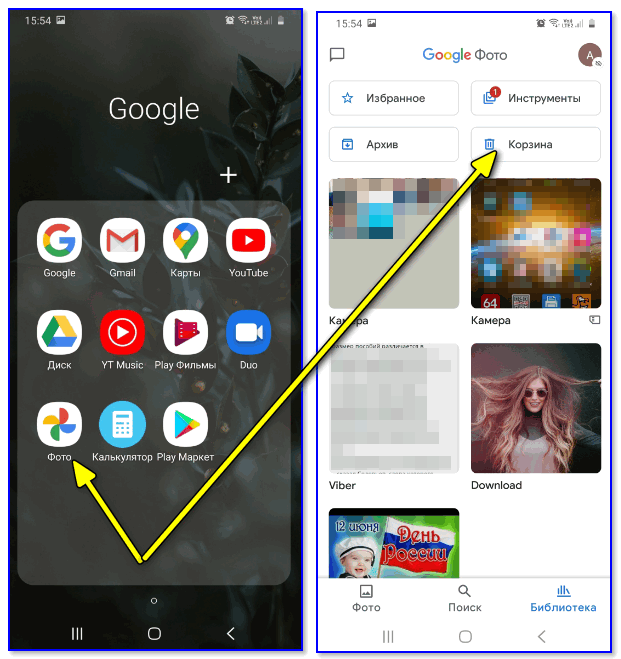 Некоторые сведения из хранилища собираются для диагностики проблемы.
Некоторые сведения из хранилища собираются для диагностики проблемы.
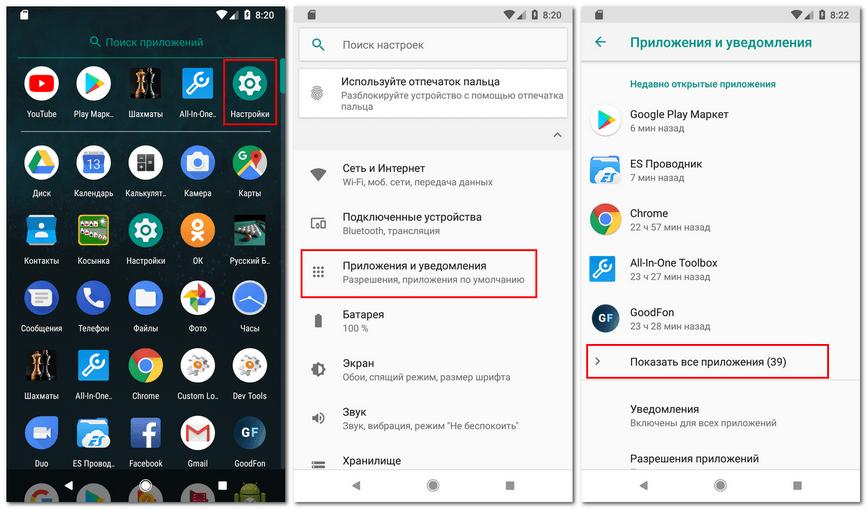
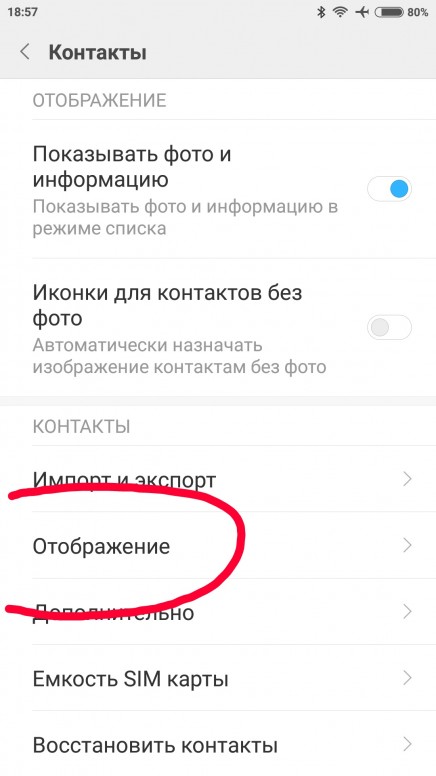
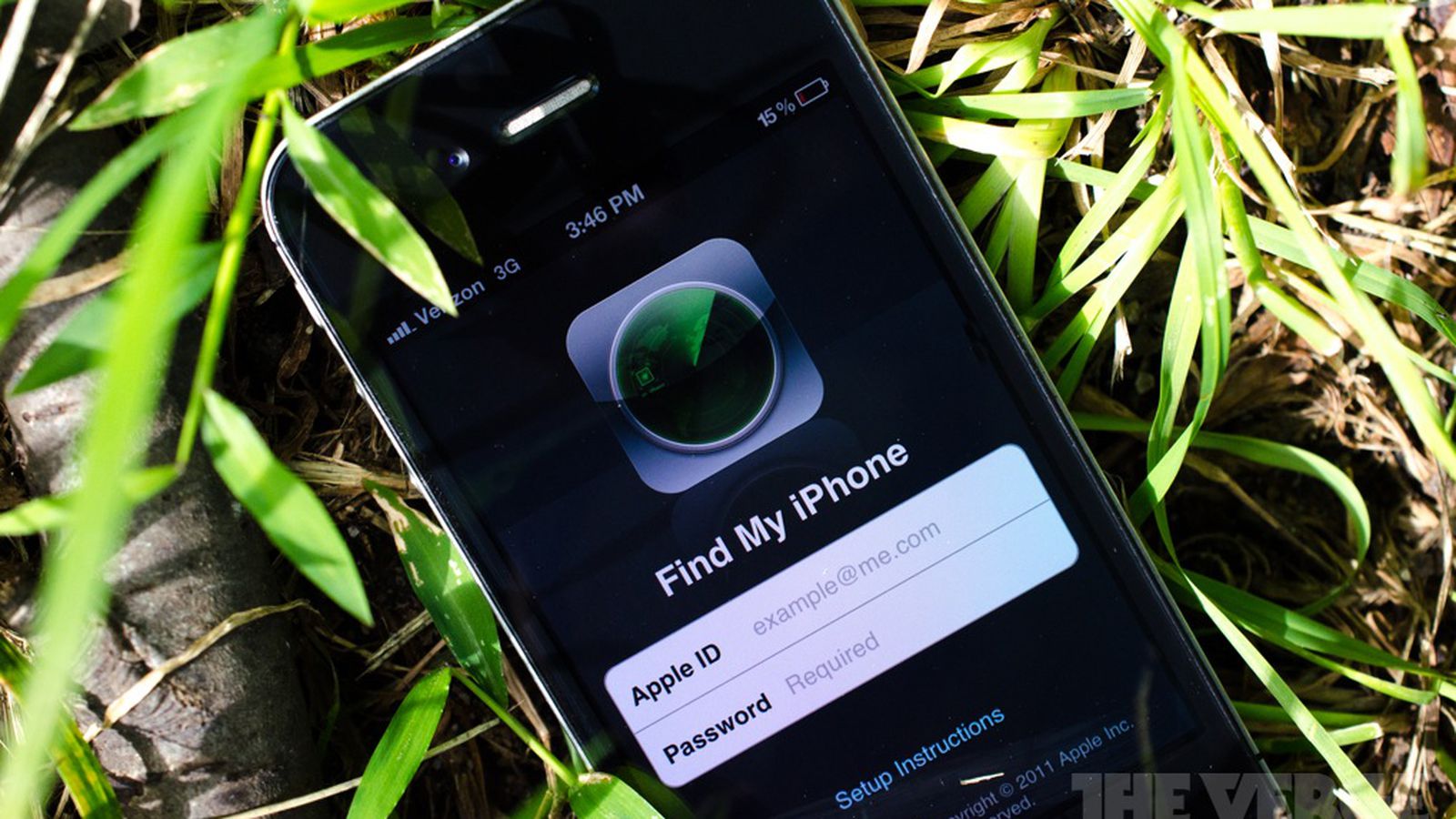 Чтобы войти в Authenticator, требуется указать второй фактор. Это означает, что ваши пароли в приложении Authenticator защищены, даже если у другого пользователя есть пароль для вашей учетной записи Майкрософт.
Чтобы войти в Authenticator, требуется указать второй фактор. Это означает, что ваши пароли в приложении Authenticator защищены, даже если у другого пользователя есть пароль для вашей учетной записи Майкрософт. Пароли расшифровываются, только когда пользователю это нужно, то есть во время автозаполнения или когда пользователь хочет просмотреть пароль, для чего требуется ввести биометрические данные или ПИН-код.
Пароли расшифровываются, только когда пользователю это нужно, то есть во время автозаполнения или когда пользователь хочет просмотреть пароль, для чего требуется ввести биометрические данные или ПИН-код.
Ваш комментарий будет первым